Sony DPP-FP50 Instructions for use [hu]
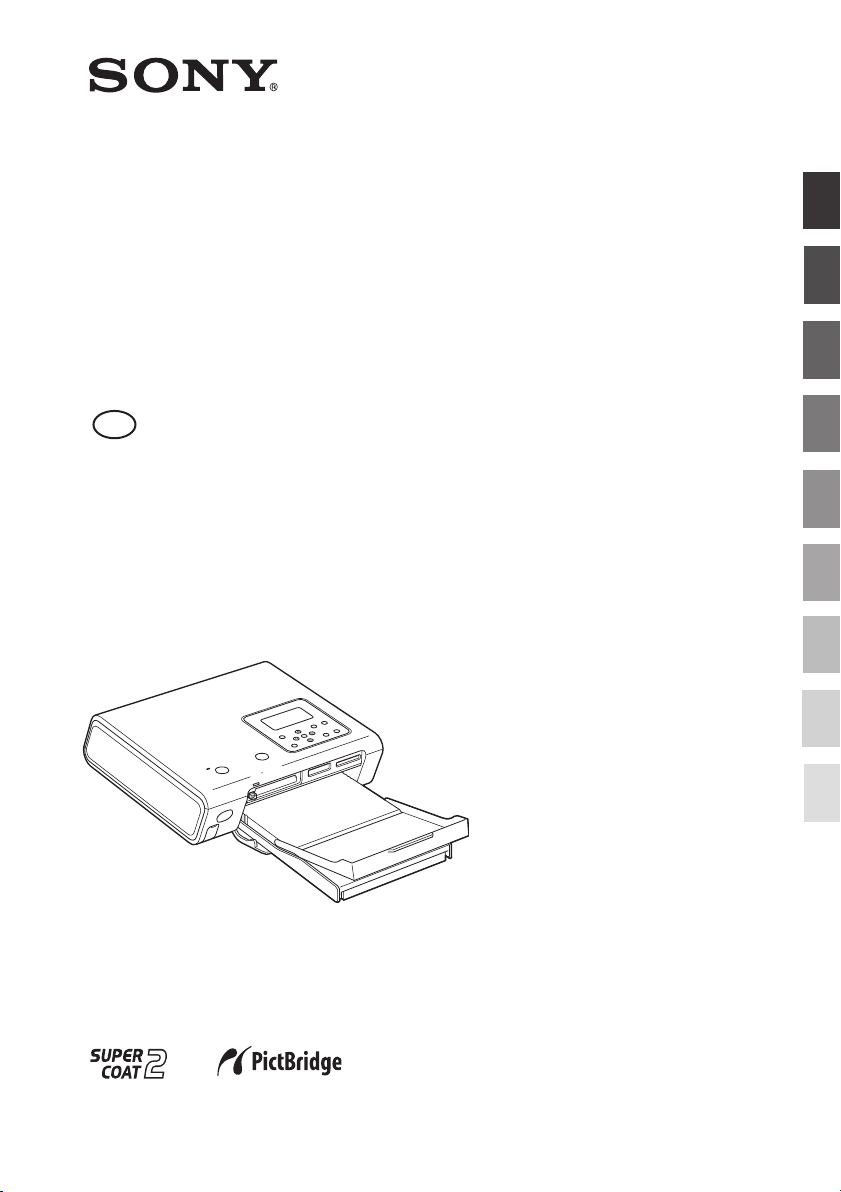
Digitális
fényképnyomtató
H
DPP-FP50
2-599-949-11 (1)
Mielőtt hozzákezdene
Előkészületek
Nyomtatási alapfunkciók
(MONITOR OUT üzemmód)
Nyomtatás a nyomtató LCD-
képernyőjének használatával
Változatos nyomtatási
lehetőségek (MONITOR OUT
üzemmód)
Nyomtatás PictBridge
rendszerű fényképezőgépről
(PictBridge üzemmód)
Nyomtatás számítógépről (PC
üzemmód)
Kezelési útmutató
A nyomtató használatba vétele előtt gondosan olvassa át ezt a
kezelési útmutatót, és őrizze meg, mert később még szüksége
lehet rá.
© 2005 Sony Corporation
Hibaelhárítás
Egyéb információk
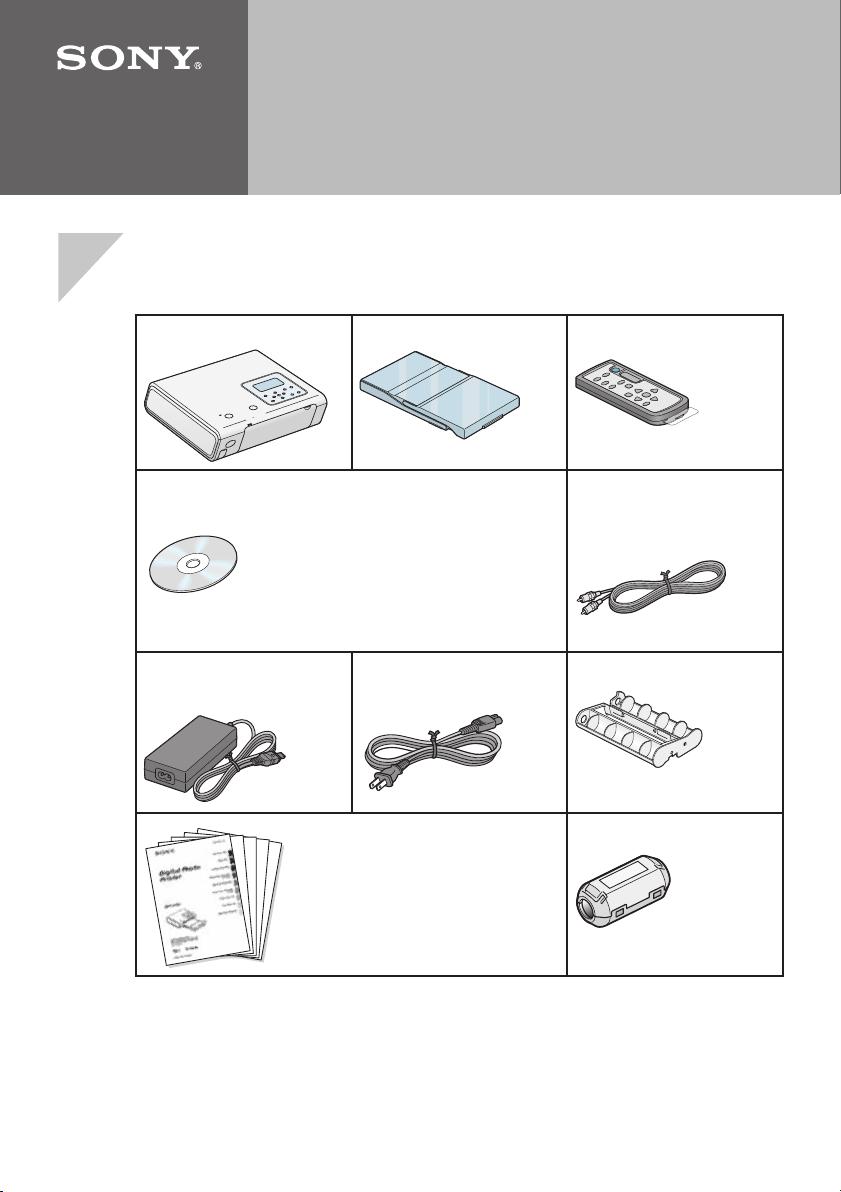
Egyszerűsített útmutató
DPP-FP50
Kövesse az alábbi eljárást (1–6. lépések) a fényképek
nyomtatásához. A részletek tekintetében olvassa a kezelési
útmutatót.
1 Ellenőrizze a csomag tartalmát.
Nyomtató (1 db) Papírtálca (1 db) Távvezérlő (1)
CD-ROM lemez (1 db)
Hálózati tápegység
(1 db)
• Sony DPP-FP50 nyomtató meghajtó
szoftver Windows® XP Professional/
Windows® XP Home Edition/Windows®
XP Media Center Edition/Windows®
2000 Professional/Windows® Millennium
Edition/Windows® 98 Second Edition
operációs rendszerekhez.
• PictureGear Studio v2.0.
Hálózati vezeték
(1 db)
Videó
csatlakozóvezeték
(1 db)
Tisztítópatron (1)
• Kezelési útmutató (1 db)
• Egyszerűsített útmutató (ez a
füzet, 1 db)
• Garanciajegy (1 db)
• Sony végfelhasználói
licencszerződés (1 db)
• Színes nyomtatócsomag (1 db)
Zavarszűrő (1)
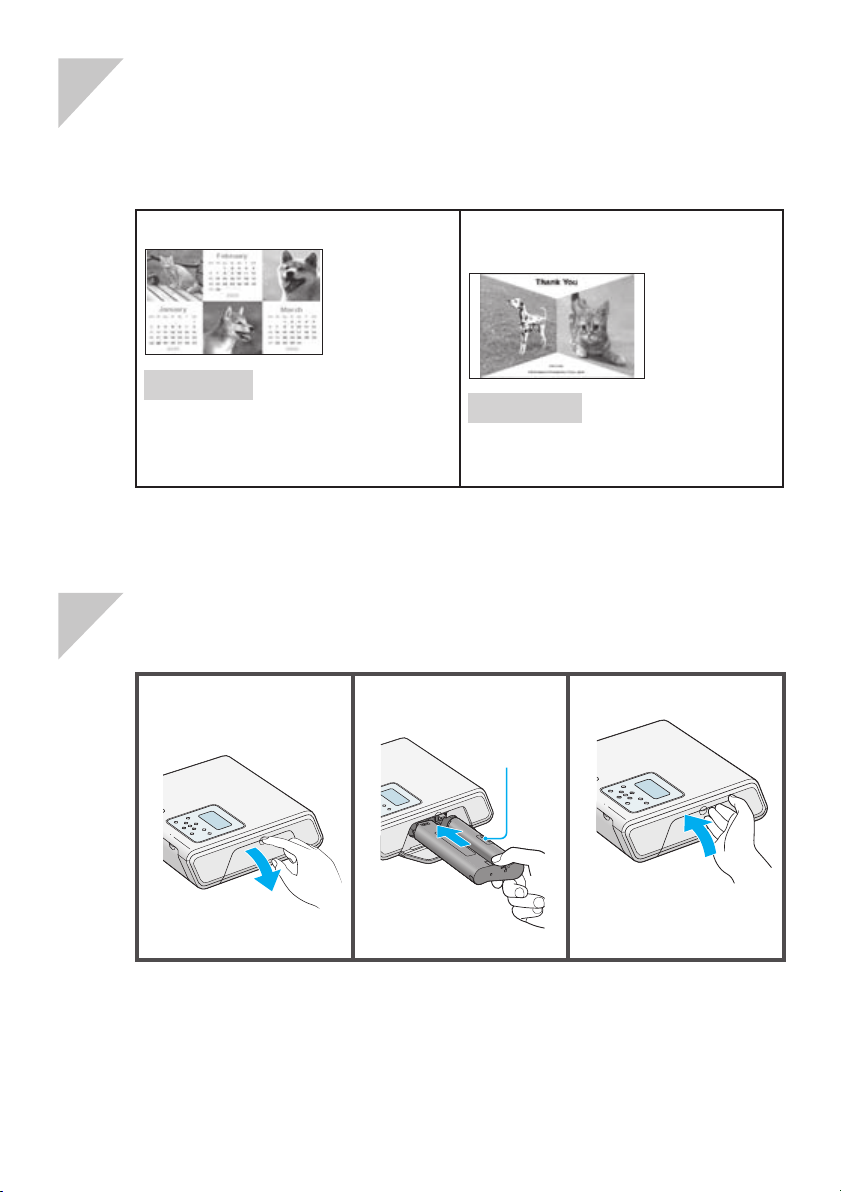
2 Készítse elő a színes nyomtatócsomagot (tartozék).
Az alábbi nyomtatócsomagok külön megvásárolható opcióként is
rendelkezésre állnak.
Képeslap méretű nyomtatáshoz:
SVM-F40P
• Két csomag, mindegyikben 20 db
képeslap méretű (4 × 6 hüvelyk)
fényképpapír
• Festékkazetta 40 nyomathoz (1)
A részletekért lapozzon a kezelési útmutató 11. oldalára. (* Vannak olyan
országok, ahol a 3,5 × 5 hüvelykes papír nem kerül forgalomba.)
3,5 × 5 hüvelyk méretű
nyomtatáshoz:
• Két csomag, mindegyikben 20 db 3,5 ×
• Festékkazetta 40 nyomathoz (1)
3 Helyezze be a festékkazettát.
1 Húzza meg és nyissa
ki a festékkazetta tartó
fedelét.
2 Helyezze be a
festékkazettát.
SVM-F40L*
5 hüvelyk méretű fényképpapír
3 Zárja be a fedelet.
Nyíl
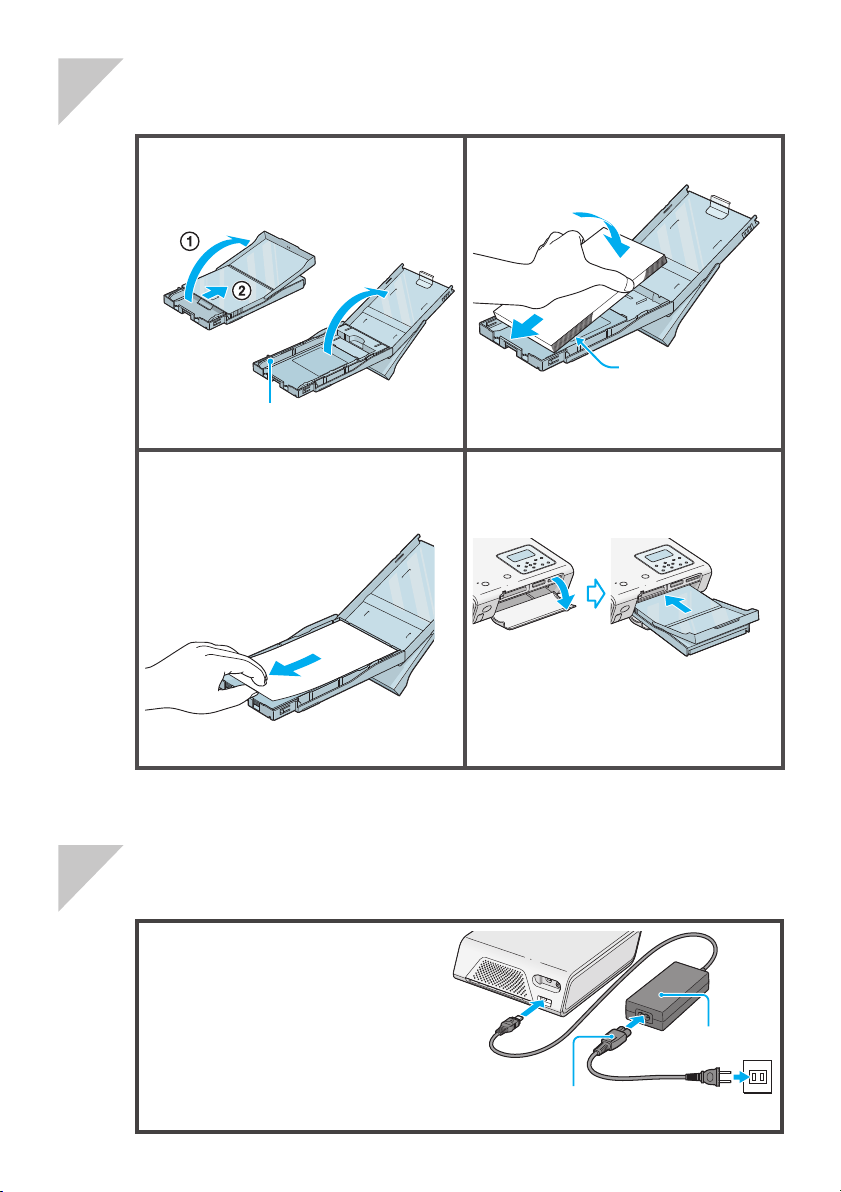
4 Helyezze be a papírt.
1 Csúsztassa a papírtartó tálca fedelét a
papírbehúzással ellentétes irányba 1
és felemelve nyissa ki azt 2.
Tálca-adapter (Távolítsa el, ha képeslap
méretű nyomtatópapírt használ.)
3 Távolítsa el a védőlapot, és zárja le a
papírtálca fedelét, majd csúsztassa a
papírbehúzás irányába.
A védőlapot tisztításhoz is használhatja.
Tárolja együtt a tisztítópatronnal.
2 Helyezze be a papírt.
A bélyeg helye (képeslap méret) vagy a
nyíl jelzés (3,5 × 5 hüvelykes méret) a
behúzás irányába nézzen.
4 Lefelé húzva nyissa ki a nyomtató
papír-rekesz fedelét, majd helyezze
be a tálcát a nyomtatóba.
Nyomja be helyére, amíg kattanó hangot
nem hall.
5 Csatlakoztassa hálózati áramforráshoz.
Csatlakoztassa a hálózati
csatlakozóvezeték egyik végét
a fali konnektorhoz, a másik
végét a hálózati tápegységhez.
Ezután csatlakoztassa a
hálózati tápegységet a
nyomtató DC IN aljzatához.
Hálózati csatlakozóvezeték
Hálózati
tápegység
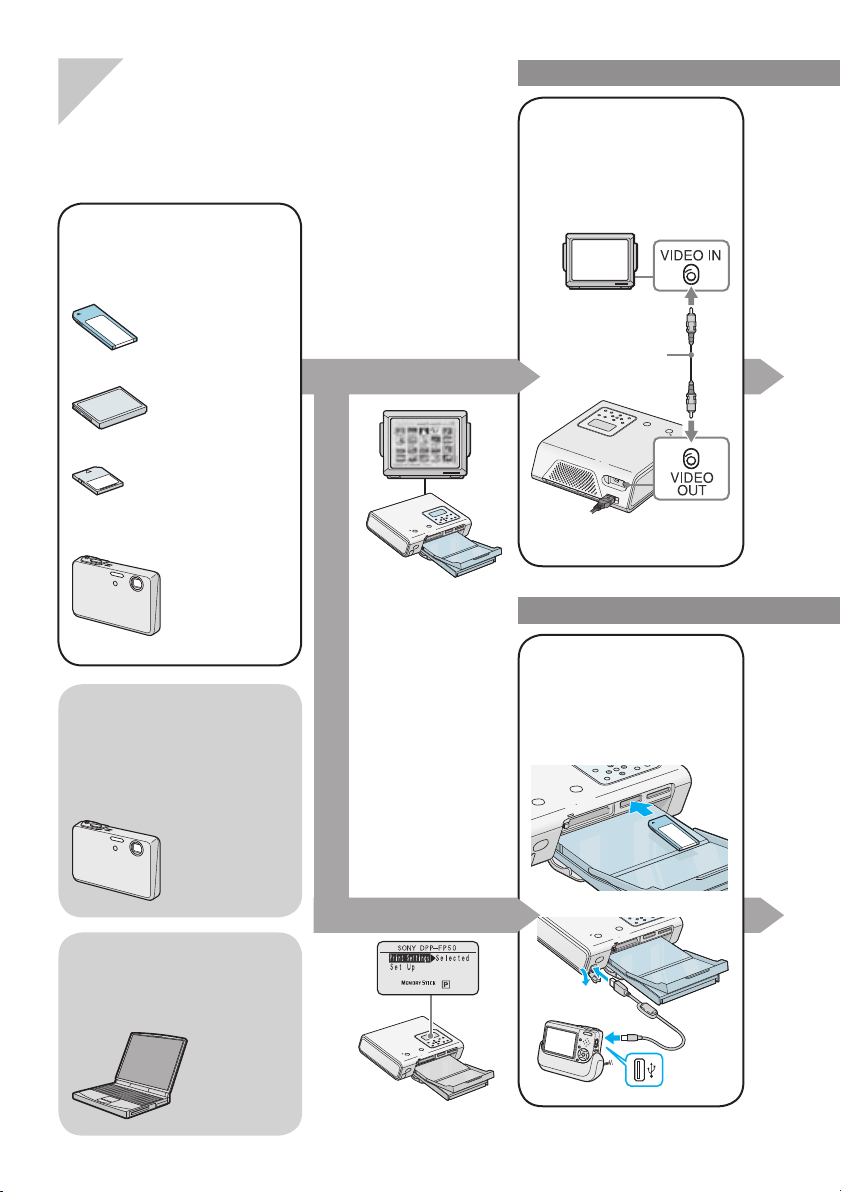
6 Kép nyomtatása.
A csatlakoztatott eszköztől és a
memóriakártyától függően a nyomtatási
eljárás eltérő lehet.
Kép nyomtatása külső eszközről
vagy memóriakártyáról
„Memory Stick”
CompactFlash kártya
SD-kártya
Nyomtatás a
csatlakoztatott
tv-készülék
segítségével
Előkészületek
1 Csatlakoztassa a
nyomtatót a tvkészülékhez, és
kapcsolja be a tv-
készüléket.
Külső eszköz, például
fényképezőgép
Kép nyomtatása PictBridge
kompatibilis digitális
fényképezőgépről
Lásd a kezelési útmutató 57.
oldalán.
Kép nyomtatása számítógépről
Lásd a kezelési útmutató 58.
oldalán.
Nyomtatás a
nyomtató LCDkijelzőjének
segítségével
Kapcsolja videó üzemmódba
a tv-készüléket.
Előkészületek
1
Helyezzen be egy
memóriakártyát, vagy
csatlakoztassa a külső
eszközt.
„Memory Stick”
Digitális fényképezőgép
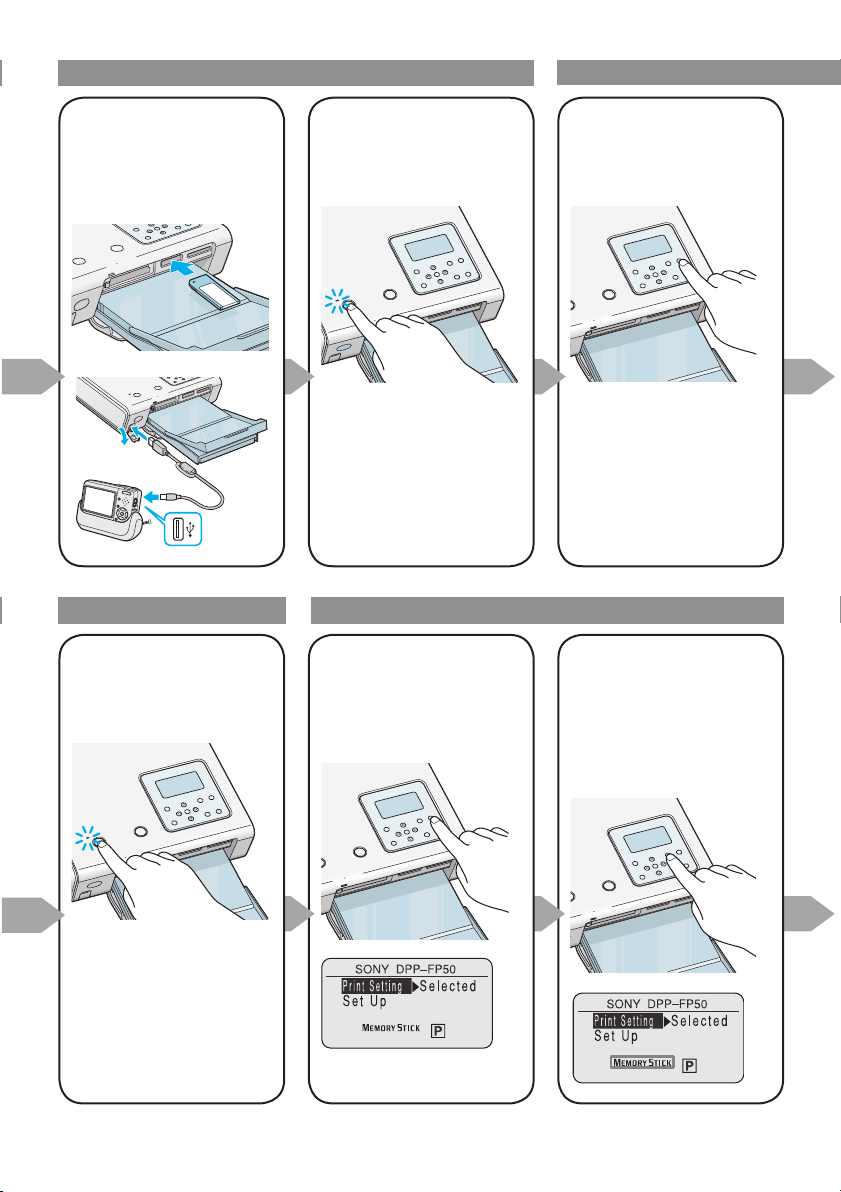
Előkészületek
2
Helyezzen be egy
memóriakártyát, vagy
csatlakoztassa a külső
eszközt.
„Memory Stick”
Digitális fényképezőgép
3
Nyomja meg az ON/
STANDBY gombot a
nyomtatón.
Képek megjelenítése
4
Jelenítse meg
a képeket a tvkészüléken.
LCD üzemmódban nyomja
meg a MONITOR OUT
gombot, ha a képeket a
tv-képernyőn szeretné
ellenőrizni.
Előkészületek
2
Nyomja meg az ON/
STANDBY gombot a
nyomtatón.
Képek megjelenítése
3
Nyomja meg a
MONITOR OUT
gombot az LCD menü
megjelenítéséhez.
4
Nyomja meg az INPUT
SELECT gombot a
memóriakártyán vagy
a külső eszközön tárolt
képek LCD-kijelzőn
történő megjelenítéséhez.
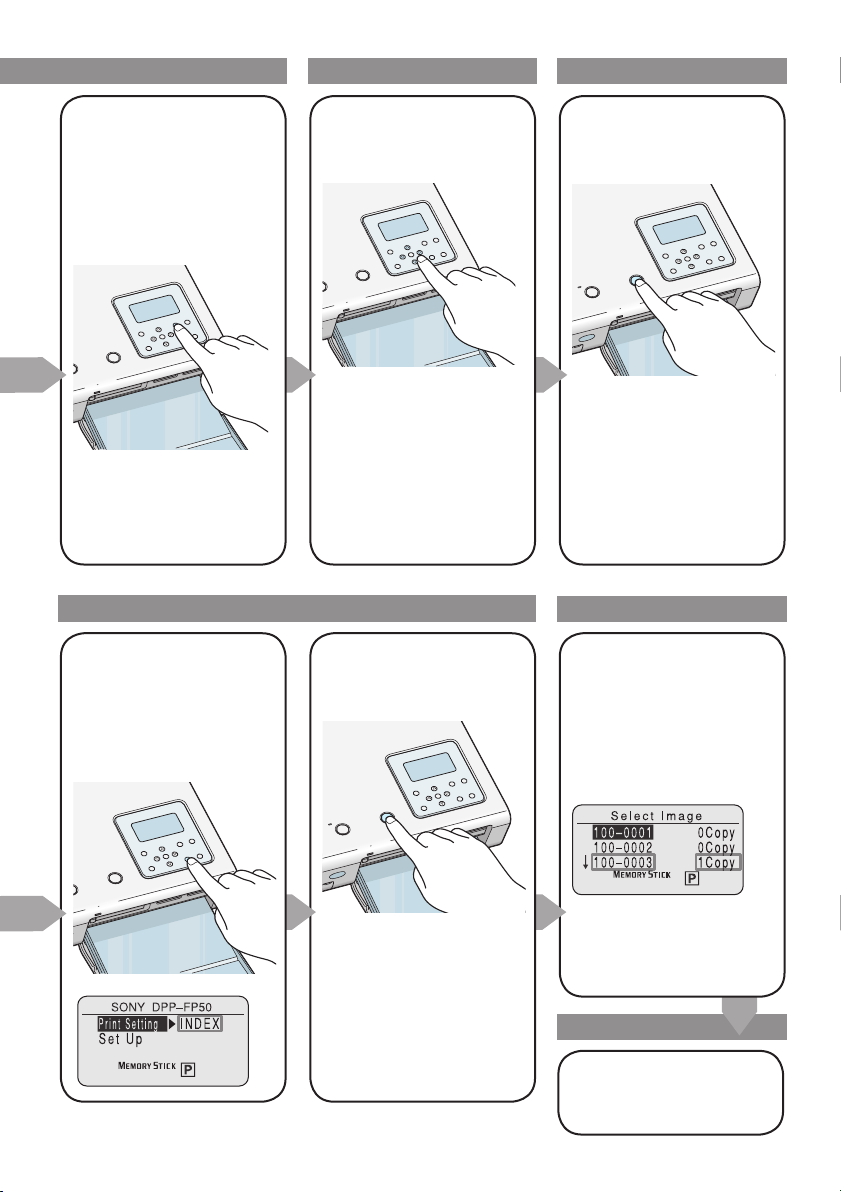
5
Nyomja meg az INPUT
SELECT gombot
a memóriakártyán
vagy a külső
eszközön tárolt képek
megjelenítéséhez.
Kép kiválasztása Nyomtatás
7
6
Válassza ki a
nyomtatni kívánt képet.
A /// gombokkal
mozgassa a sárga keretet
(kurzort) a nyomtatni kívánt
képre.
Nyomja meg a PRINT
gombot.
Több példány nyomtatása
Lásd a kezelési útmutató
24. oldalát.
Képek megjelenítése
5
Nyomja meg
az AUTO PRINT
gombot az „INDEX”
(index-képernyő)
megjelenítéséhez.
Kép kiválasztása
7
6
Nyomja meg a PRINT
gombot.
Kinyomtatásra kerül egy
indexkép a memóriakártyán
vagy a külső eszközön
található képekről. Így
ellenőrizheti a képek
sorszámát.
Válassza ki a nyomtatni
kívánt képet.
Nyomja meg a PRINT gombot,
majd a / gombbal válassza
ki a kívánt kép sorszámát, és
nyomja meg az ENTER gombot.
Több példány nyomtatása
Nyomja meg annyiszor az
ENTER gombot, hogy a
kívánt érték jelenjen meg.
Nyomtatás
8
Nyomja meg a PRINT
gombot.
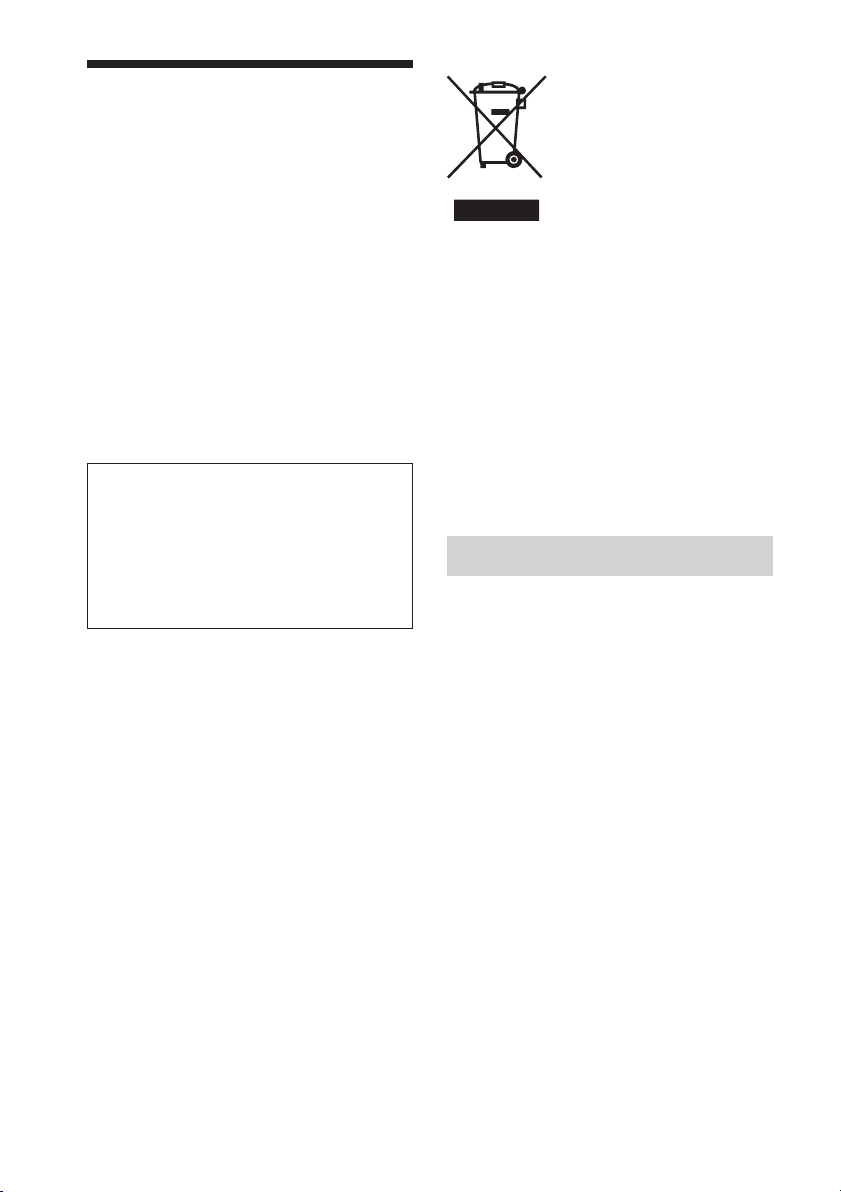
VIGYÁZAT
A tűzveszély és az áramütés elkerülése
érdekében ne tegye ki a készüléket
csapadék vagy nedvesség hatásának.
Az áramütés elkerülése érdekében ne
nyissa fel a készülék házát. A javítást
bízza szakemberre.
FIGYELEM
Kép és/vagy hangtorzítás fordulhat elő, ha a készüléket
elektromágneses sugárzást kibocsátó berendezés
közelébe helyezi.
FIGYELEM
A Sony nem vállal semmilyen felelősséget a
nyomtató vagy a „Memory Stick” használatából,
meghibásodásából eredő véletlenszerű, vagy
következetes kárért, valamint a felvétel elvesztéséért.
A vásárló feljegyzései
A típus és gyártási sorozatszám a készülék alján
találhatók. Az alábbi helyre kérjük, jegyezze
fel a készülék sorozatszámát. Ha a készülékkel
kapcsolatos tanácsért fordul a Sony szaküzlethez,
közölje a feljegyzett számot.
Típusszám: DPP-FP50
Sorozatszám: _____________________________
Használt elektromos és
elektronikus készülékek
elhelyezése hulladékként
Ez a szimbólum, mely általában a
készüléken vagy a csomagoláson
van feltüntetve, azt jelenti, hogy
a terméket nem szabad háztartási
hulladékként kezelni. Ahelyett, hogy
a háztartási hulladék közé dobná,
vigye el az elektromos és elektronikus készülékek
kijelölt újrahasznosító telepére. E készülék szakszerű
megsemmisítésével segíthet abban, hogy megelőzzük
azt a környezetre és az emberi egészségre gyakorolt
negatív hatást, ami a helytelen hulladékkezelésből
adódik. Az anyagok újrahasznosítása abban is segít,
hogy megőrizzük természeti erőforrásainkat. E készülék
újrahasznosításáról további információkat a helyileg
illetékes hivatalban, a hulladékkezelő telepen vagy
vásárlás helyén kaphat.
Érintett tartozék: távvezérlő.
FIGYELMEZTETÉS
Olyan fali konnektorhoz csatlakoztassa a készüléket,
amelyik nyomtató közelében található, és könnyen
hozzáférhető. (Ha szükséges, húzza ki a hálózati
vezetéket a fali konnektorból.)
Az Európai vásárlók számára
A készülék teljesíti az EMC Irányelvekben rögzített,
3 méternél rövidebb csatlakozó vezetékre vonatkozó
határértékeket.
2
H

3
H
CD-tartalmak, tv-műsorok, szerzői jogvédelem
alá eső művek, pl. képek vagy kiadványok, illetve
bármilyen egyéb, hasonló anyagok – kivéve a saját
felvételeket vagy összeállításokat – másolása,
szerkesztése vagy kinyomtatása csak saját vagy
családi célra engedélyezett. Hacsak nem Ön a
szerzői jog tulajdonosa, vagy nincs birtokában a
szerzői jog tulajdonosának felhatalmazása, a másolni
kívánt anyagnak az említett korlátozást meghaladó
felhasználása sértheti a szerzői jogokat, és ezért a
szerzői jog tulajdonosa kártérítési igénnyel léphet fel.
Amikor ezzel a nyomtatóval fényképeket nyomtat,
szerkeszt, stb. különösen ügyeljen arra, hogy a
szerzői jogokat ne sértse meg. Portrék, arcképek
engedély nélküli felhasználása vagy módosítása
szintén sértheti a tulajdonos jogait.
Vannak olyan bemutatók, előadások vagy kiállítások,
amelyeken bármilyen fényképezés (képrögzítés) tilos.
Készítsen biztonsági mentést
A nyomtató véletlen üzemeltetése vagy
meghibásodása miatti adatvesztés elkerülése
érdekében mindig másolja az adatokat egy
biztonságos tárolóegységre.
Információ
A FORGALMAZÓ SEMMILYEN
FELELŐSSÉGET NEM VÁLLAL A HIBÁS
TERMÉKEKBŐL VAGY BÁRMELY TERMÉK
HASZNÁLATÁBÓL SZÁRMAZÓ SZÁNDÉKOS,
VÉLETLEN VAGY KÖVETKEZMÉNYES
KÁROKÉRT, VESZTESÉGEKÉRT VAGY A
FELMERÜLŐ KÖLTSÉGEKÉRT.
Védjegyek és szerzői jogok
• A VAIO a Sony Corporation márkaneve.
• A Microsoft és a Windows® a Microsoft
Corporation bejegyzett márkaneve az Egyesült
Államokban, és más országokban.
• Az IBM és a PC/AT az International Business
Machines Corporation bejegyzett márkaneve.
• A Pentium az Intel Corporation bejegyzett
márkaneve.
• A „MemoryStick” , a
Stick”, a „MemoryStick Duo”, a „MemoryStick
PRO” és a „MemoryStick-ROM” a Sony
Corporation márkaneve.
• A „MagicGate” a Sony Corporation márkaneve.
• A tru type betűkészletek raszterelési műveletéhez a
FreeType Team szoftvert alkalmazzák.
• Ez a szoftver részben a független JPEG Group
munkáján alapul.
• Libtiff
Copyright © 1988–1997 Sam Leffler
Copyright © 1991–1997 Silicon Graphics, Inc.
• Lib png
Copyright © 1995, 1996 Guy Eric Schalnat, Group
42, Inc.
Copyright © 1996, 1997 Andreas Dilger
Copyright © 1998, 1999 Glenn Randers-Pehrson
• Zlib
© 1995–2002 Jean-loup Gailly és Mark Adler
• Ez a készülék az „Exif Toolkit For Windows Ver 2.4
(Copyright © 1998 FUJI PHOTO FILM CO., LTD.
Minden jog fenntartva.)” rendszert alkalmazza. Az
Exif a JEIDA (Japán Elektronikai Ipari Fejlesztési
Szövetség) által a digitális fényképezőgépekre
kidolgozott képfájl továbbítási formátum.
• Minden egyéb itt említett vállalat és terméknév
a megfelelő vállalatok védjegye, vagy bejegyzett
védjegye. Ezen kívül a „™” és „
nincsenek mindenütt feltüntetve a kezelési
útmutatóban.
, a „MagicGate Memory
®
” jelzések

Fontos tudnivalók a
felhasználók számára
Program © 2004, Sony Corporation
Dokumentáció © 2004, Sony Corporation
Minden jog fenntartva. A kezelési útmutató vagy az
itt bemutatott szoftver részben vagy egészben történő
sokszorosítása, fordítása, vagy átírása bármilyen
számítógép által olvasható formátumra a Sony
Corporation előzetes beleegyezése nélkül tilos.
A SONY CORPORATION SEMMILYEN
KÖRÜLMÉNYEK KÖZÖTT NEM VÁLLAL
FELELŐSSÉGET A VÉLETLENSZERŰ,
KÖVETKEZETES VAGY KÜLÖNLEGES
KÁROKÉRT, FÜGGETLENÜL ATTÓL, HOGY EZ
ANYAGI KÁRON, SZERZŐDÉSEN VAGY BÁRMI
MÁSON ALAPUL, ÉS A SZOFTVERREL, KEZELÉSI
ÚTMUTATÓVAL, EGYÉB INFORMÁCIÓKKAL, A
HASZNÁLATTAL KAPCSOLATBAN, VAGY ATTÓL
FÜGGETLENÜL MERÜL FEL.
A CD-ROM csomag ragasztócsíkjának felszakításával
elfogadja a szerződés feltételeit. Amennyiben nem
fogadja el ezeket a feltételeket, kérjük, küldje vissza
a borítékot felbontatlan állapotban a csomag egyéb
tartalmával együtt a kereskedőnek, akitől vásárolta.
A Sony Corporation fenntartja a kezelési útmutató és
az itt található információ előzetes bejelentés nélküli
változtatásának jogát.
Az itt ismertetett szoftverhez tartozhat egy különálló
felhasználói szerződés is.
Felhasználói regisztráció
A vásárlói szolgáltatások igénybevételéhez töltse ki
és juttassa vissza címünkre a csomagban található
regisztrációs kártyát.
A szoftverhez mellékelt olyan adatok, mint például
mintaképek, nem módosíthatók, vagy sokszorosíthatók,
csak személyes felhasználás céljából. A szoftver
engedély nélküli sokszorosítását a szerzői jogok
védelmével kapcsolatos törvény bünteti.
Ne felejtse el, hogy mások portréinak, vagy szerzői
jogvédelem alá eső munkáinak sokszorosítása, vagy
módosítása sérti a szerzők által fenntartott jogokat.
Tartalomjegyzék
Mielőtt hozzákezdene
Mire használható ez a nyomtató? ...6
Kezelőszervek azonosítása ..............8
Előkészületek
1 A csomag tartalmának
ellenőrzése .................................10
2 A nyomtatócsomag
előkészítése ...............................11
Papírméretek ........................................... 11
Külön megvásárolható nyomtatócsomagok 1
3 A festékkazetta behelyezése ...12
4 A nyomtatópapír behelyezése .13
5 A távvezérlő előkészítése ........16
6
Csatlakoztatás váltakozó
feszültségű áramforráshoz
Csatlakoztatás tv-készülékhez ...... 18
Memóriakártya behelyezése .........18
„MemoryStick” kártya behelyezése .......... 19
CompactFlash kártya behelyezése ............
SD-kártya behelyezése .............................
Fényképezőgép vagy egyéb
külsőeszköz csatlakoztatása ....20
Nyomtatási alapfunkciók
(MONITOR OUT üzemmód)
Képek megjelenítése a
tv-készüléken .............................21
A kiválasztott képek nyomtatása ..22
Egy kép nyomtatása ................................. 22
Az előnézeti kép ellenőrzése nyomtatás
előtt ........................................................ 23
Több kép nyomtatása ...............................
AUTO nyomtatás
(INDEX/DPOF/ALL) .....................25
.........17
19
19
24
1
4
H
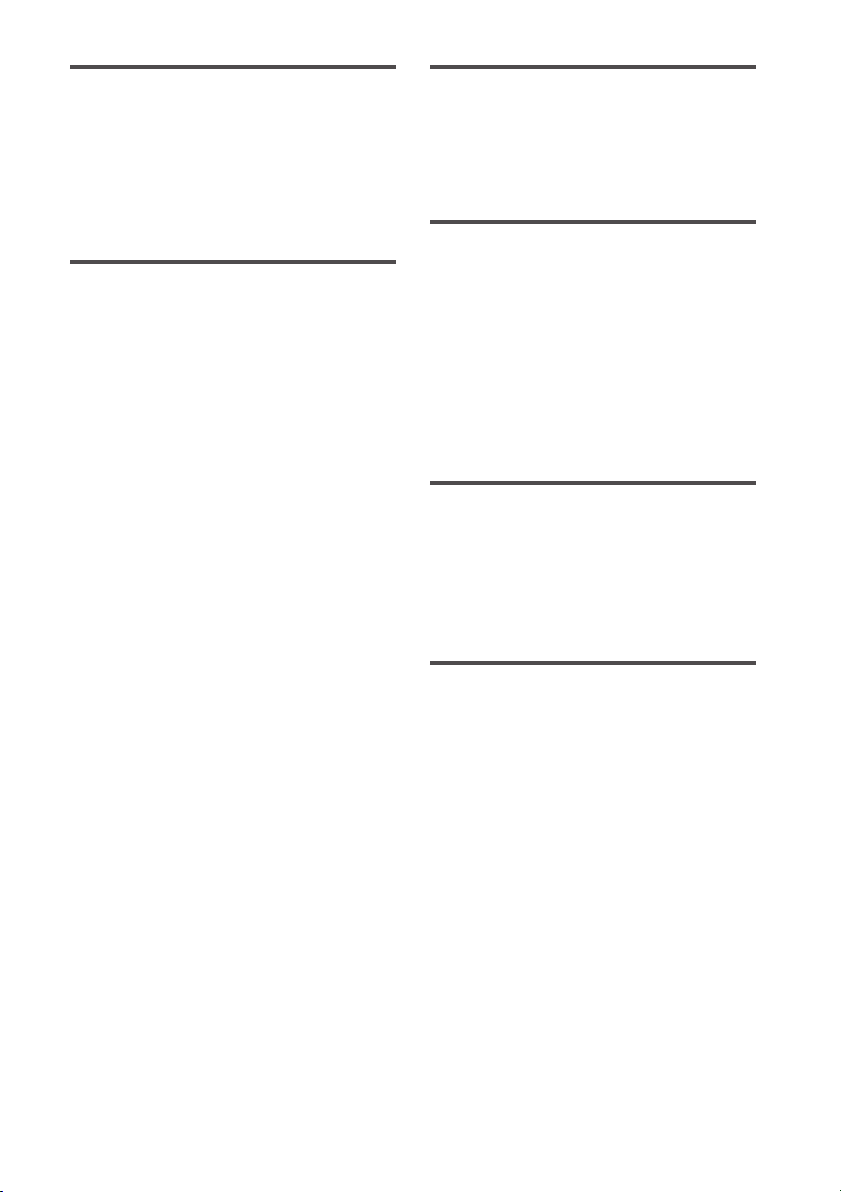
5
H
Nyomtatás a nyomtató LCDképernyőjének használatával
A kiválasztott képek nyomtatása ... 27
AUTO nyomtatás (INDEX/DPOF/ALL)
Nyomtatási beállítások
megváltoztatása ......................... 30
. 29
Változatos nyomtatási
lehetőségek (MONITOR OUT
üzemmód)
Kép szerkesztése ............................31
Az Edit menü bekapcsolása ...................... 31
A kép méretének növelése és csökkentése
A kép mozgatása .....................................
A kép forgatása .......................................
A kép beállítása .......................................
Különleges szűrő használata ....................
A vörös-szem hatás csökkentése ..............
Karakterek bevitele ..................................
A kép mentése és nyomtatása ..................
Különleges nyomatok készítése
(Creative Print) ..........................39
A Creative Print menü bekapcsolása ......... 39
Szabad elrendezésű nyomat készítése ......
Naptár készítése ......................................
Képeslap készítése ...................................
Montázsok készítése ................................
A nyomtatási beállítások
megváltoztatása (SET UP) ........48
Diavetítés ........................................51
Képek törlése ..................................52
Kiválasztott képek törlése ......................... 52
A „MemoryStick” formattálása ................
Kép keresése ...................................53
A nyomtató jellemzők
megváltoztatása (OPTION) .......55
32
32
32
33
33
34
35
38
40
44
45
46
53
Nyomtatás PictBridge rendszerű
fényképezőgépről
üzemmód)
Nyomtatás digitális
fényképezőgépről .....................57
(PictBridge
Nyomtatás számítógépről (PC
üzemmód)
A szoftver telepítése ......................58
Rendszerkövetelmények ........................... 58
A nyomtató kezelőprogram telepítése .......
A PictureGear Studio telepítése ................ 62
59
Fényképek nyomtatása a
PictureGear Studio szoftverből ..
Nyomtatás más szoftverből ...................... 70
64
Hibaelhárítás
Probléma esetén .............................71
Ha egy hibaüzenet jelenik meg .....86
Ha a papír elakad ...........................89
A nyomtató belsejének tisztítása .89
Egyéb információk
Előírások ..........................................91
A „MemoryStick” memóriakártyáról
Mi is az a „MemoryStick”? ...................... 92
A „MemoryStick” fajtái ............................
A készülékkel használható
„MemoryStick” típusok ............................
Megjegyzések a használathoz .................. 93
Néhány szó a CompactFlash/
SD-kártyáról ..............................94
Megjegyzések a használattal kapcsolatban
Minőségtanúsítás ...........................95
Nyomtatási tartomány ............................. 97
Fogalom magyarázat .....................98
Tárgymutató ...................................99
.92
92
93
. 94
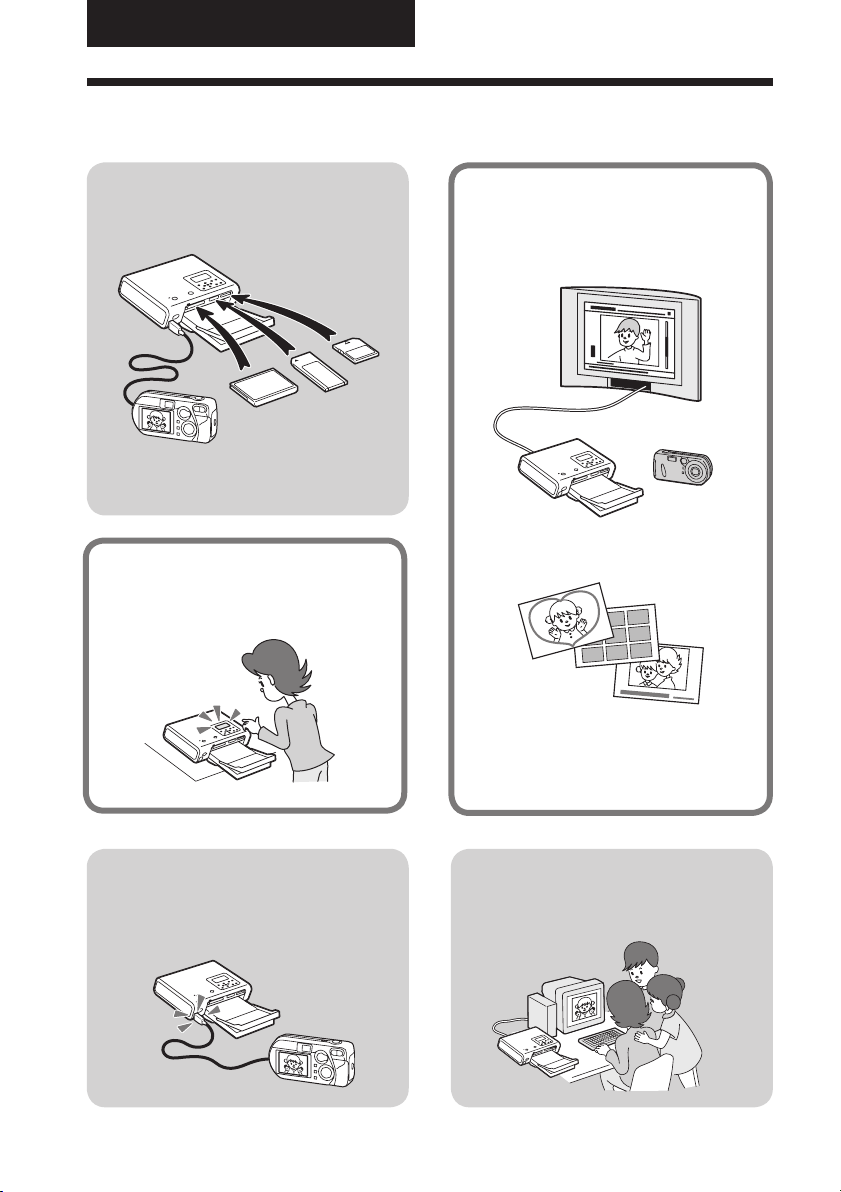
Mielőtt hozzákezdene
Mire használható ez a nyomtató?
Nyomtatás memóriakártyáról vagy
külsőeszközről
.18–20. oldal
„MemoryStick”,
Digitális fényképezőgép
vagy egyéb külsőeszköz
CompactFlash vagy
SD-kártya
Nyomtatás a nyomtató LCDképernyője segítségével
. 27–30. oldal
Nyomtatás tv-képernyő
segítségével
A képeket ellenőrizheti, és kinyomtathatja a
képernyő segítségével.
. 22. oldal
Változatos nyomatokat készíthet
. 31–47. oldal
Módosíthatja a nyomtató- és nyomtatási
beállításokat
. 48–56. oldal
Nyomtatás PictBridge
kompatibilis fényképezőgépről
. 57. oldal
H
6
Nyomtatás számítógépről
(PC üzemmód)
. 58. oldal
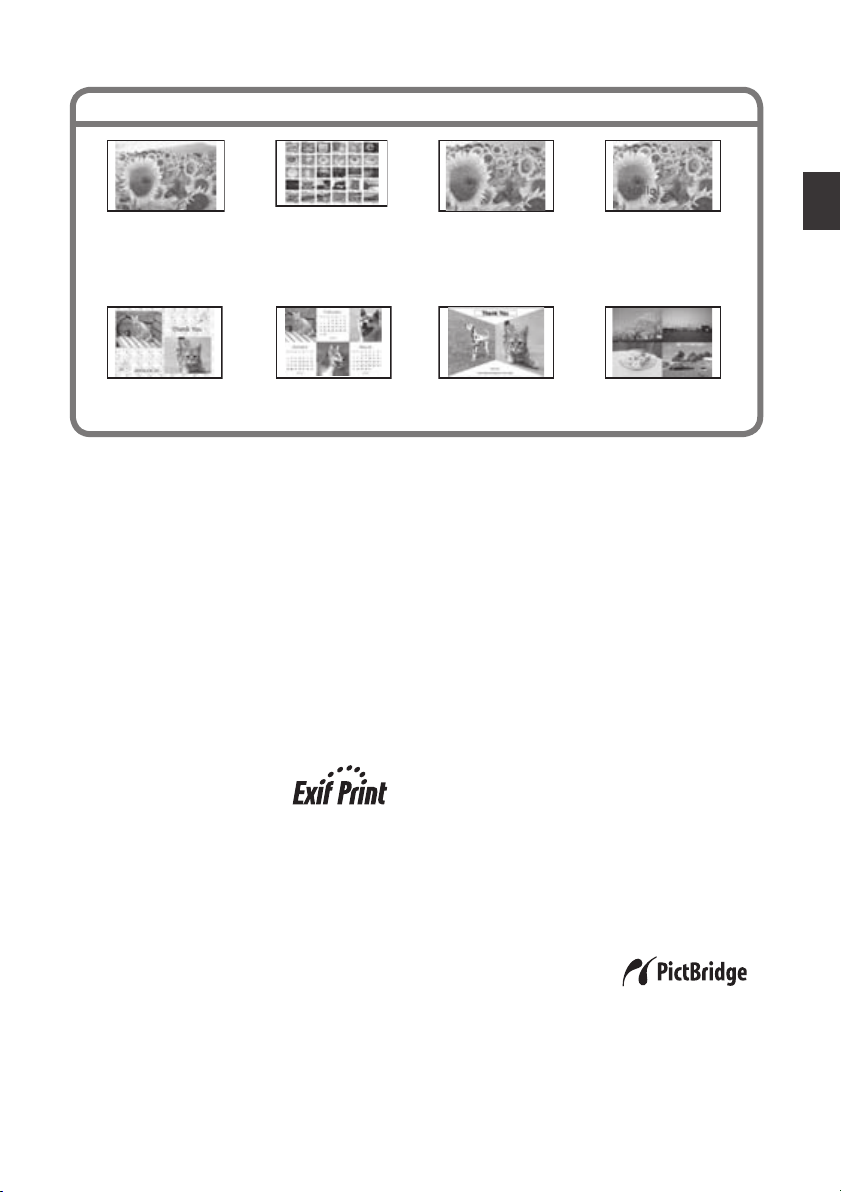
7
H
Mielőtt hozzákezdene
Változatos nyomtatási lehetőségek
Egyképes normál
nyomtatás (. 22. o.)
Szabad elrendezésű
nyomtatás (. 40. o.)
INDEX/DPOF/ALL
nyomtatás (. 25,
29. o.)
Naptár nyomtatás
(. 44. o.)
Kimagasló minőségű képbeállító
funkciók a valósághű nyomtatás
érdekében
x A nyomtató professzionális nyomtatási
rendszert alkalmaz, melynek kiváló digitális
szűrőjével kiküszöböli a felmelegedett fej
miatt fellépő színromlást, és maximálisan
valósághű képet hoz létre.
x
A Super Coat 2 technológia garancia az
időtállóságra, a párával és ujjlenyomatokkal
szembeni ellenállásra, és hosszú időn
keresztül jó minőségben őrzi meg képeit.
x
Az automatikus képfinomítás funkció elemzi
a kép információit, és ennek
megfelelően korrigálja a
képet.
(. 49. oldal)
x Ez a nyomtató támogatja az Exif 2.21
rendszert, így automatikusan beállítja
az Exif 2.21 nyomtatási szabvánnyal
kompatibilis digitális fényképezőgéppel
felvett képet, majd optimális képminőséggel
kinyomtatja azt.
(.
49. oldal)
x Egy adott képen csökkentheti a vörös-
szem hatást, beállíthatja a fényerőt,
színtelítettséget és egyéb képjellemzőket,
ami a minőség további finomítását jelenti.
(. 34. oldal)
Nagyított/kicsinyített/
áthelyezett/elforgatott
nyomtatás (. 32. o.)
Üdvözlőkártya
nyomtatás (. 45. o.)
Rávetített nyomtatás
(. 35. o.)
Osztottképes
nyomtatás (. 46. o.)
Kényelmi funkciók
x A nyomtató egy nagysebességű CPU
egységet tartalmaz, mely lehetővé teszi
a képek gyors feldolgozását, előnézetét,
valamint nyomtatását.
x A mellékelt papírtartó tálca segítségével
folyamatosan 20 papírra nyomtathat.
(. 13. oldal)
Sokoldalú nyomtatás
x A képeslap méret és a 3,5 × 5 hüvelykes
normál méret közül választhat.
x Nyomtathat szegélyes, vagy szegély nélküli
formátumban is. (. 49. oldal)
x Diavetítést tekinthet meg a memóriakártyán
vagy a külsőeszközön található képekből.
(. 51. oldal)
x Egyszerűen nyomtathat közvetlenül
a memóriakártyáról vagy a külső
tárolóeszközről*. (
(*Nem garantáljuk a hibátlan működést minden
külső tárolóeszköz-típus esetében.)
. 20. oldal)
x A mellékelt szoftver
segítségével egyszerűen
nyomtathat képeket a
számítógépről is.(. 58. oldal)
x Egyszerűen nyomtathat képet a PictBridge
kompatibilis digitális fényképezőgépről.
(. 57. oldal)
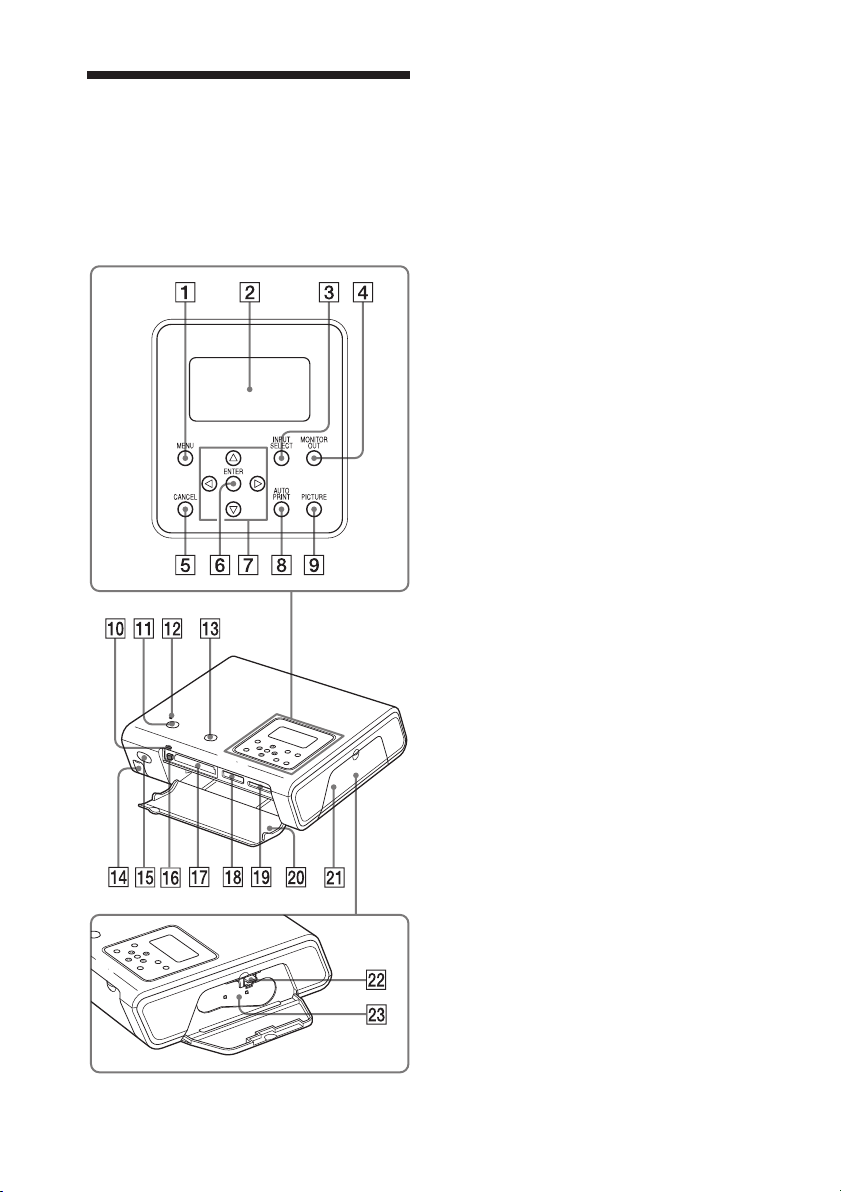
Kezelőszervek
azonosítása
A részletek tekintetében lapozzon a zárójelben
látható oldalakra.
Nyomtató
1 MENU gomb (31, 39, 48. oldal)
2 LCD-kijelző (27. oldal)
3 INPUT SELECT gomb (21, 27. oldal)
4 MONITOR OUT (21, 27. oldal)
5 CANCEL gomb (25. oldal)
6 ENTER gomb
7 Nyílgombok (g/G/f/F)
8 AUTO PRINT gomb (26, 29. oldal)
9 PICTURE gomb (23. oldal)
0 Memóriaműködés jelző (19. oldal)
qa ON/STANDBY gomb (17. oldal)
qs
ON/STANDBY jelző (17. oldal)
qd PRINT gomb (23. oldal)
qf PictBridge/CAMERA csatlakozó
(20. oldal)
qg Távvezérlés érzékelő (16. oldal)
qh CompactFlash kártya eltávolító
gomb (19. oldal)
qj CF (CompactFlash) CARD meghajtó
(19. oldal)
qk „MemoryStick”/„MemoryStick
Duo” meghajtó (19. oldal)
ql SD CARD meghajtó (19. oldal)
w; Memóriakártya meghajtó/
Papírtálca tartó fedele (15. oldal)
wa Festékkazetta tartó fedele
(12. oldal)
ws Festékkazetta eltávolító kar
(12. oldal)
8
H
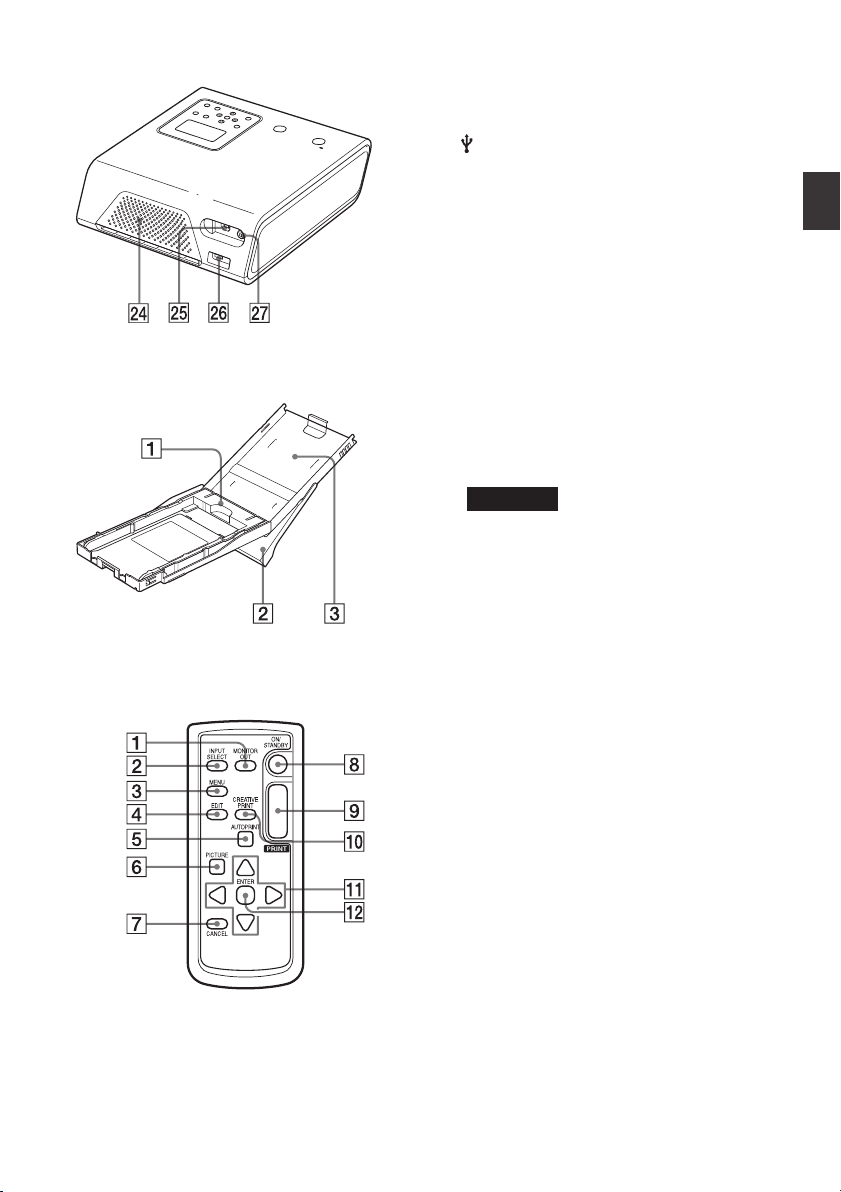
9
H
Mielőtt hozzákezdene
wd Festékkazetta (12. oldal)
wf Szellőzőnyílás
wg USB aljzat (60. oldal)
wh DC IN aljzat (17. oldal)
wj VIDEO OUT (kimenő) aljzat
(18. oldal)
Papírtálca
1 Tálca-adapter (13. oldal)
Az adaptert csak akkor használja, ha 3,5 × 5
hüvelykes papírra kíván nyomtatni.
Megjegyzés
Vannak olyan országok, ahol a 3,5 × 5
hüvelykes papír nem kerül forgalomba. Ott a
tálca-adaptert nem mellékeljük.
2
Papírkiadó tálca (13. oldal)
3 Papírtartó tálca fedele (13. oldal)
Távvezérlő
1 MONITOR OUT gomb (21, 27.
oldal)
2 INPUT SELECT gomb (21, 27. oldal)
3 MENU gomb (31, 39, 48. oldal)
4 EDIT gomb (31. oldal)
5 AUTO PRINT gomb (26, 29. oldal)
6 PICTURE gomb (23. oldal)
7 CANCEL gomb (25. oldal)
8 ON/STANDBY gomb (17. oldal)
9 PRINT gomb (23. oldal)
0 CREATIVE PRINT gomb (39. oldal)
qa Nyílgombok (g/G/f/F)
qs ENTER gomb
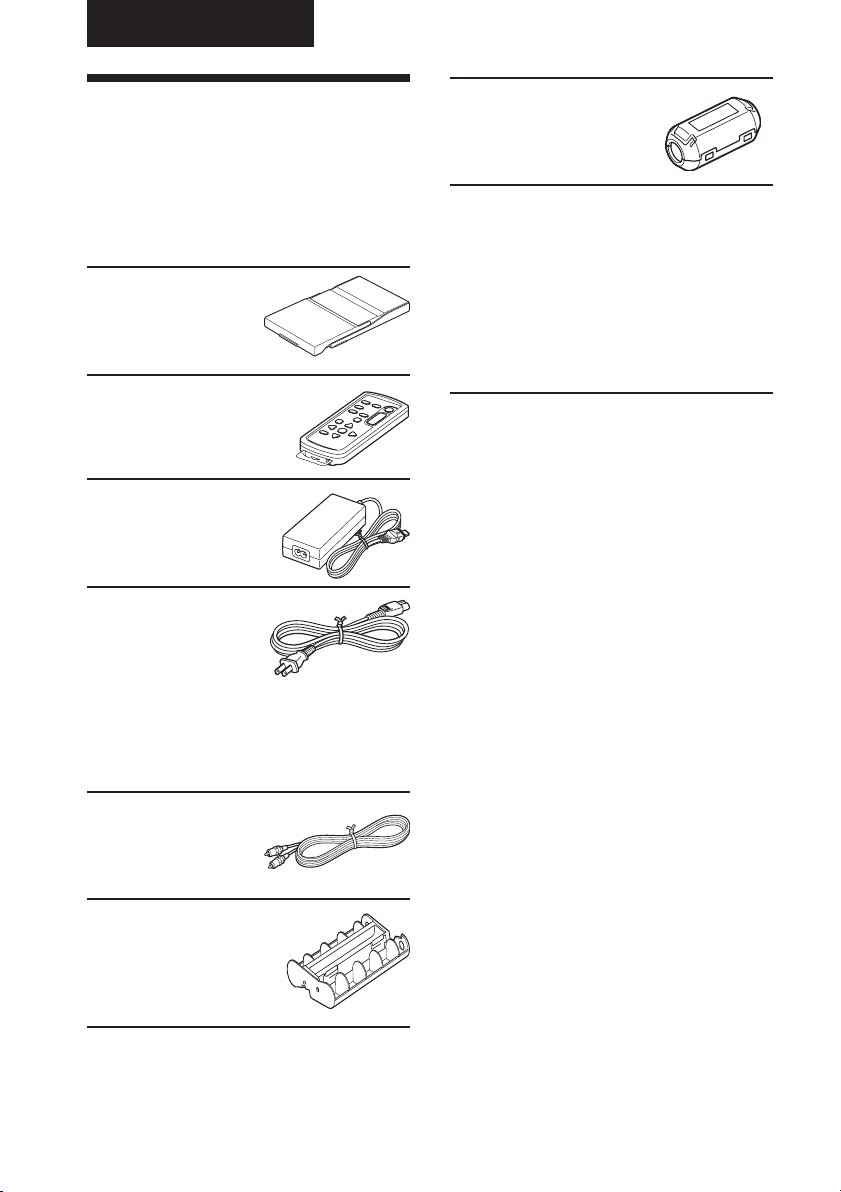
Előkészületek
1 A csomag
tartalmának
ellenőrzése
Ellenőrizze, hogy a következő tartozékok
megtalálhatóak-e a nyomtató dobozában.
Papírtartó tálca (1 db)
Távvezérlő (1 db)
A lítium gombelemet a
távvezérlőbe helyeztük.
Hálózati tápegység
AC-S24V1 (1 db)
Hálózati vezeték* (1 db)
Zavarszűrő (1)
CD-ROM lemez (1 db)
– Sony DPP-FP50 nyomtató meghajtó
szoftver Windows
Windows
XP Media Center Edition/Windows
2000 Professional/Windows
Edition/Windows
®
®
XP Professional/
XP Home Edition/Windows®
®
98 Second Edition
®
®
Millennium
operációs rendszerekhez.
– PictureGear Studio v2.0.
• Színes nyomtatócsomag (1 db)
• Kezelési útmutató (ez a füzet, 1 db)
• Egyszerűsített útmutató (1)
• Garanciajegy (1 db)
• Sony végfelhasználói licencszerződés (1 db)
* Az ábrán látható hálózati vezeték csak a 120 V-os
hálózati feszültséghez használható. A nyomtató
forgalomba hozásának helyétől függően a hálózati
vezeték csatlakozódugójának alakja és műszaki
adatai eltérhetnek.
Videó csatlakozóvezeték (1 db)
Tisztítópatron (1 db)
H
10
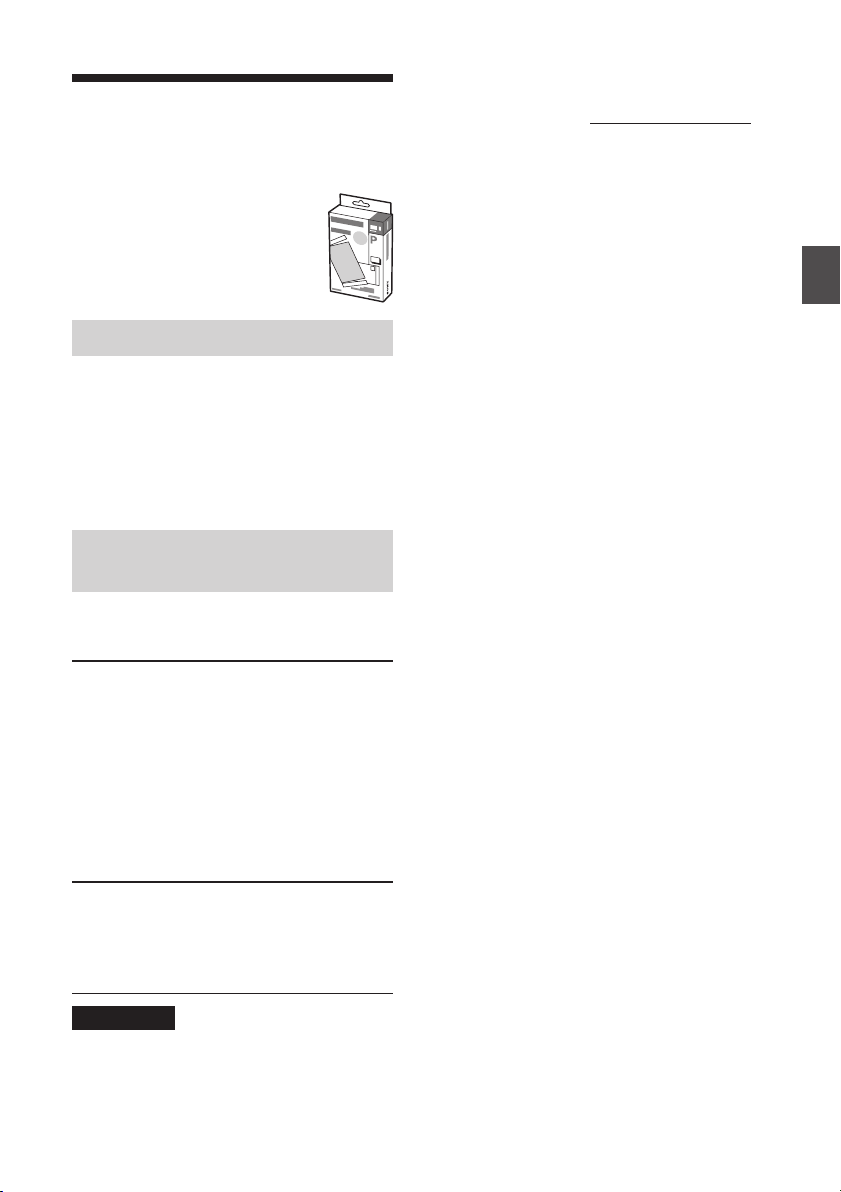
11
H
Előkészületek
2 A nyomtatócsomag
előkészítése
A képek nyomtatásához szüksége
lesz egy nyomtatócsomagra. A
mellékelt nyomtatócsomag 10 db
képeslap méretű nyomtatópapírt
és 10 kép nyomtatásához elegendő
festékkazettát tartalmaz.
Papírméretek
A papírméret a következő két méret közül
választható ki:
• Képeslap méret (4 × 6 hüvelyk)
(101,6 × 152,4 mm)*
• 3,5 × 5 hüvelyk (89 × 127 mm)*
(* szegély nélküli maximális nyomtatási méret)
Külön megvásárolható
nyomtatócsomagok
A nyomtatócsomagot a nyomtatási célnak
megfelelően válassza ki:
Képeslap méretű nyomtatáshoz:
SVM-F40P
• Két csomag, mindegyikben 20 db képeslap
méretű fényképpapír
• Festékkazetta 40 nyomathoz
SVM-F80P
• Négy csomag, mindegyikben 20 db képeslap
méretű fényképpapír
• Két festékkazetta, egyenként 40 nyomathoz
3,5 × 5 hüvelykes méret
b SVM-F40L*
• Két csomag, mindegyikben 20 db 3,5 × 5
hüvelyk méretű fényképpapír
• Festékkazetta 40 nyomathoz
* Megjegyzés
Vannak olyan országok, ahol a 3,5 × 5 hüvelykes
papír nem kerül forgalomba.
Nyomtatócsomag rendeléséhez látogasson el a
következő weboldalra:
Megjegyzések a nyomtatócsomagok
használatához
• Mindig együtt használja a csomagban lévő
festékkazettát és nyomtatópapírt. Ha eltérő
típusú festékpapírt és festékkazettát használ, a
nyomtatásban üzemzavar keletkezhet.
• A feliratos oldallal ellentétes felület a nyomtatási
felület. Ha a nyomtatási felület porral vagy
ujjlenyomatokkal szennyeződik, a nyomtatás
minősége nem lesz megfelelő. Soha ne érintse meg
a nyomtatási felületet.
• Nyomtatás előtt soha ne hajtsa be
vagy válassza szét a nyomtatópapírt a
perforáció mentén.
• A már egyszer felhasznált
nyomtatópapírra nem szabad újra
nyomtatni, és a festékkazettában nem
szabad visszacsévélni a szalagot. Ellenkező
esetben a nyomtató megsérülhet.
• A festékkazettát nem szabad szétszerelni.
• Ne húzza ki a szalagot a festékkazettából.
Megjegyzések a nyomtatócsomagok
tárolásához (a minőségi nyomatok
érdekében)
• A részlegesen felhasznált festékkazettát és
nyomtatópapírt az eredeti csomagolásában, vagy
hasonló zacskóban tárolja.
• Kerülje a nyomtatócsomag olyan elhelyezését,
ahol magas hőmérsékletnek, magas
páratartalomnak, pornak, vagy közvetlen
napfénynek van kitéve.
• A gyártástól számított két éven belül használja fel
a nyomtatócsomagot.
Megjegyzés a nyomatok tárolásához
• A nyomatokra nem szabad celofánszalagot vagy
műanyagtörlőt erősíteni. Ne tegye a kinyomtatott
fényképet műanyag asztalvédő alá.
Figyelem
• Tv-műsorok, filmek, videokazetták és egyéb
hasonló anyagokat a szerzői jog védheti. Az ilyen
anyagok engedély nélküli nyomtatása sértheti a
szerzői jog rendelkezéseit.
www.sony.com/printers
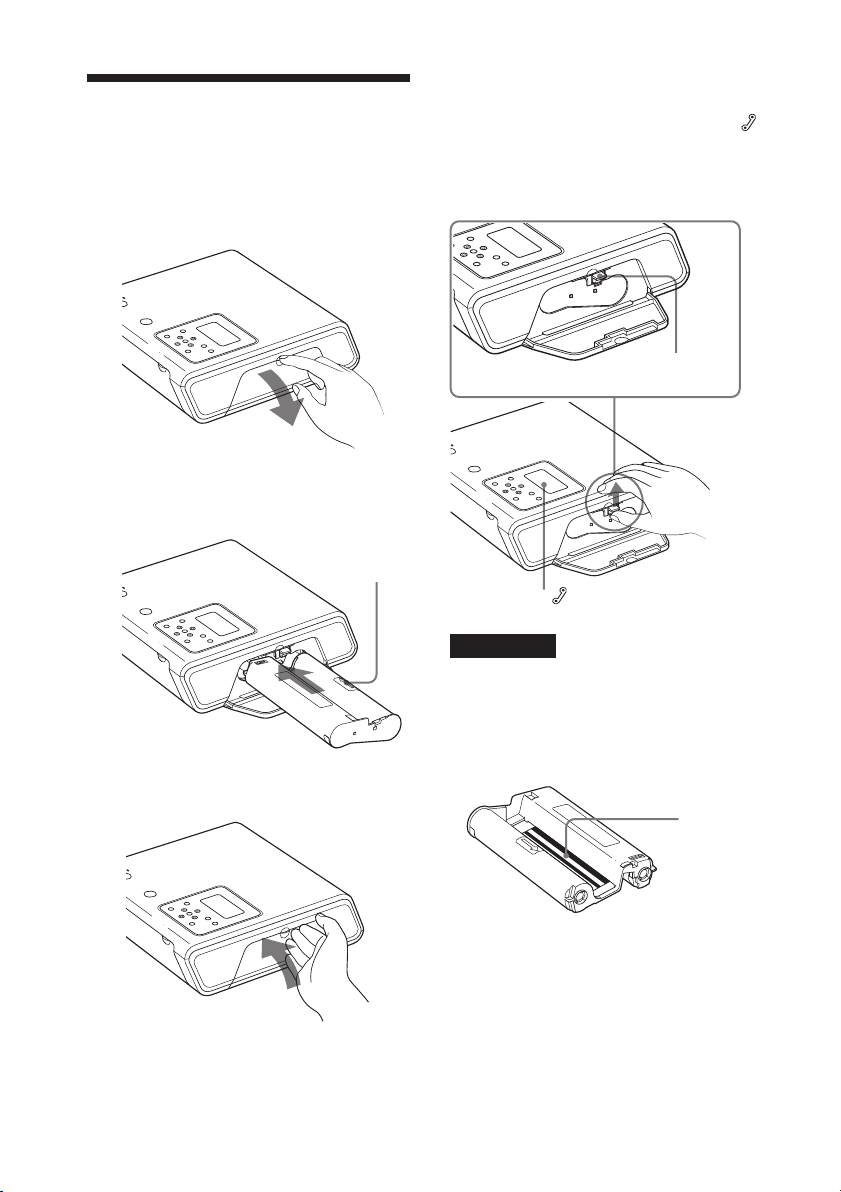
3 A festékkazetta
behelyezése
1 Húzza meg és nyissa ki a
festékkazetta tartó fedelét.
2 Tolja be a festékkazettát a
nyomtatóba ütközésig úgy, hogy
a nyíl felül legyen.
3 Zárja vissza a festékkazetta tartó
fedelét.
Nyíl
A festékkazetta eltávolítása
Amikor a festékkazetta kifogy, a hibajelző
megjelenik az LCD-kijelzőn.
Nyissa ki a festékkazetta tartó fedelét, tolja fel
a kioldó kart, és távolítsa el a használt kazettát.
Kioldó kar
Hibajelző
Megjegyzések
• Mindig a nyomtatópapírral együtt szállított
festékkazettát használja.
• Ne érintse meg a festékszalagot, és ne helyezze
a festékkazettát poros helyre. A festékszalagra
kerülő ujjlenyomatok és por gyenge minőséget
eredményezhetnek.
Festékszalag
12
H
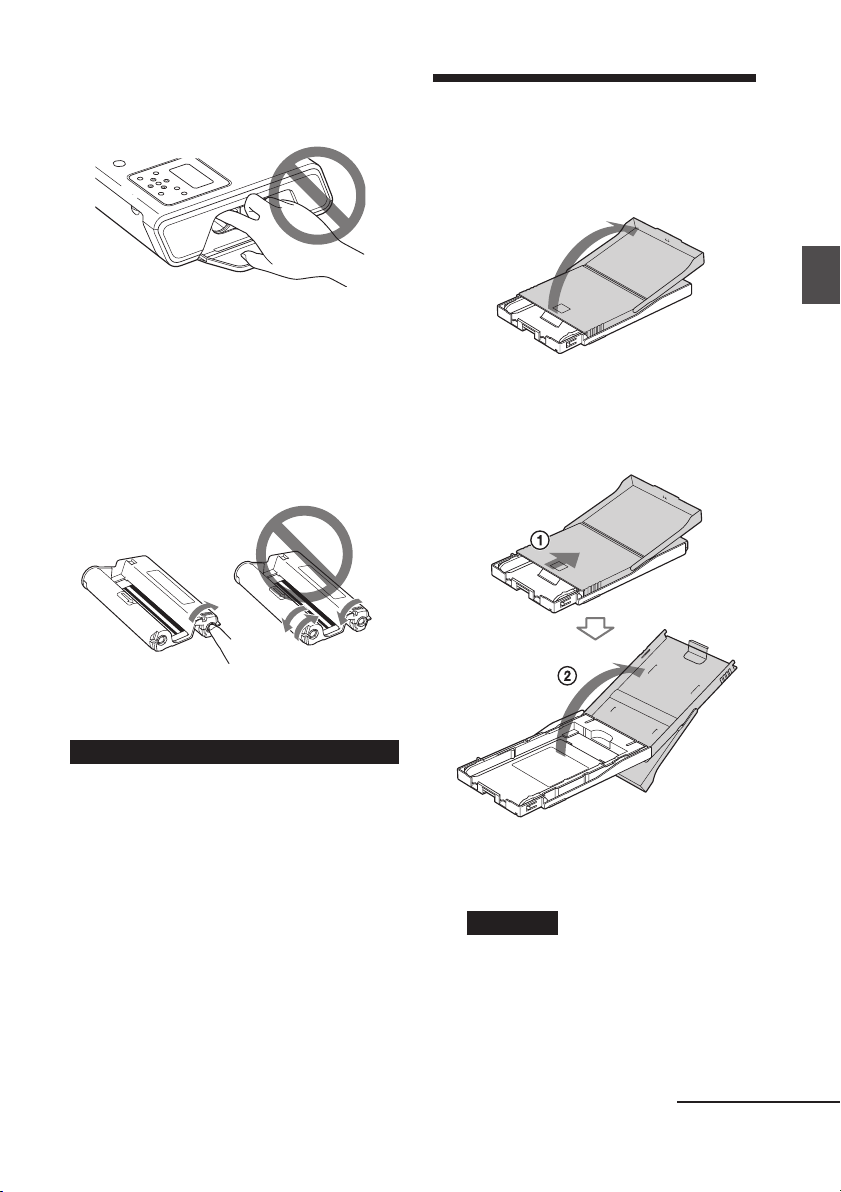
13
H
Előkészületek
• Soha ne nyúljon kezével a festékkazetta tartóba.
A fej magas hőmérsékletet ér el, különösen
folyamatos nyomtatás közben.
4 A nyomtatópapír
behelyezése
1 Nyissa ki a papírtartó tálca
fedelét.
• Ne csévélje vissza a szalagot a festékkazettában,
és visszacsévélt szalaggal ne használja a
festékkazettát. Ellenkező esetben a megfelelő
nyomtatási minőség nem garantálható, és a
nyomtatóban üzemzavar keletkezhet.
• Ha a festékkazetta nem kattan a helyére,
akkor vegye ki, és helyezze be újra. Ha a
szalag meglazult, csévélje a nyíl irányába a
megfeszítéshez.
• Ne távolítsa el a festékkazettát nyomtatás közben.
Megjegyzések a festékkazetta tárolásával kapcsolatban
• Kerülje a festékkazetta magas hőmérsékleten,
magas páratartalmú helyen történő elhelyezését, és
ne tegye ki por, közvetlen napfény hatásának.
• A részlegesen használt festékkazettát eredeti
csomagolásában tárolja.
2 Csúsztassa a papírtartó tálca
fedelét a papírbehúzással
ellentétes irányba (1) és
felemelve nyissa ki azt (2).
3 Állítsa be a tálca-adaptert a
használni kívánt papírméretnek
megfelelően.
Megjegyzés
Vannak olyan országok, ahol a 3,5 × 5
hüvelykes papír nem kerül forgalomba. Ott a
tálca-adaptert nem mellékeljük.
Folytatódik
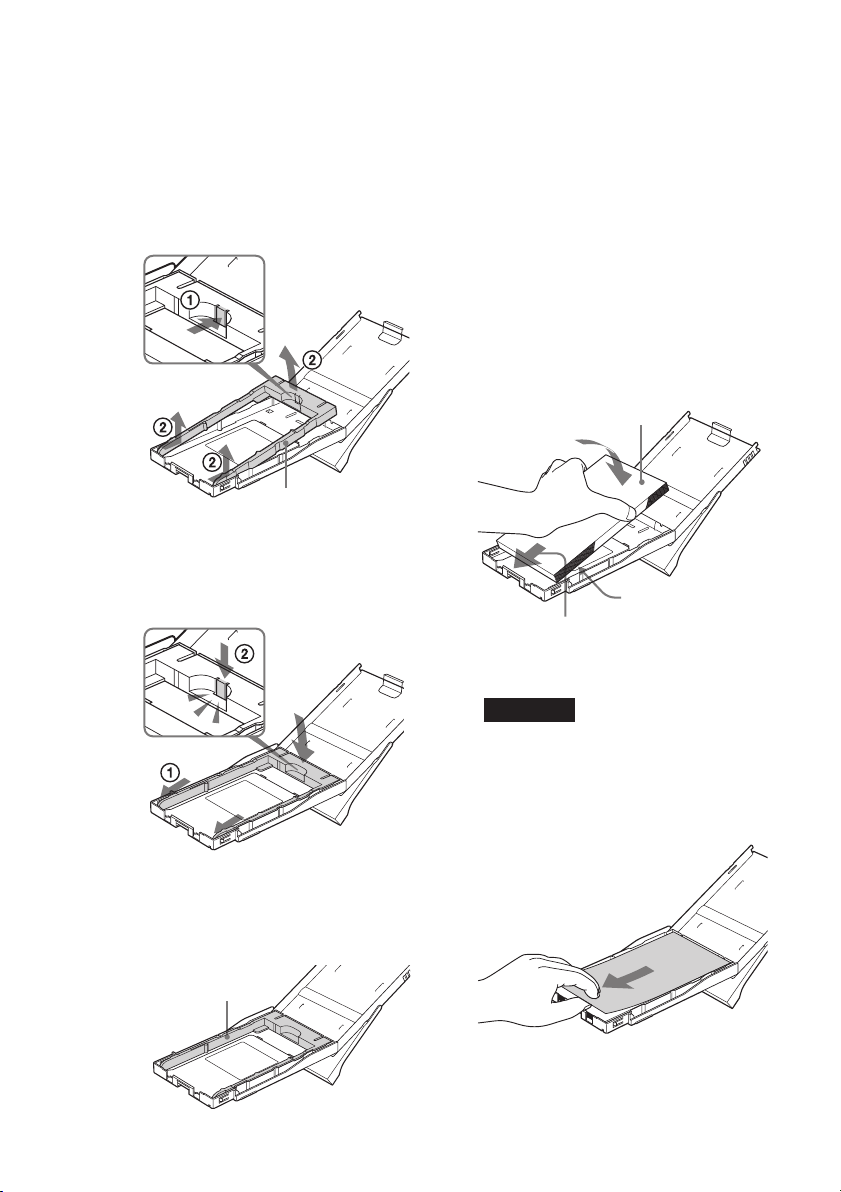
x
Képeslap méretű (4 × 6 hüvelykes)
papír használata
Nyomja meg a tálcát és a tálca-
adapter hátsó részét (1) az adapter
felszabadításához, majd válassza le az
adaptert a tálcáról (2).
Szabadítsa fel az
adaptert.
Tálca-adapter
A tálca-adapter visszaillesztése
Illessze az adapter rögzítőfüleit a tálca
megfelelő mélyedéseihez (
lefelé mindaddig, míg a helyére nem
kattan (2).
1), majd tolja
4 Helyezze a nyomtatópapírt a
tálcába.
Rázza össze a nyomtatópapírt, majd
helyezze a tálcára a nyomtatható oldalával
(jelzés nélküli oldal) felfelé.
• Képeslap méret esetén a bélyeg helye a
papírbehúzási irányba nézzen.
• 3,5 × 5 hüvelykes méret esetén a
nyomtatott nyíl a papírbehúzási irányba
nézzen.
A védőlapot a nyomtatópapírral együtt
helyezze be. Maximum 20 lapot tölthet be.
Nyomtatási felület
A bélyeg helye
(képeslap méret) vagy
Papírbehúzási irány
Megjegyzés
Ne érintse meg a nyomtatási felületet. Az
ujjlenyomat a nyomtatási felületen ronthatja a
nyomtatási minőséget.
a nyíl jelzés (3,5 ×
5 hüvelykes méret)
a behúzás irányába
nézzen.
x 3,5 × 5 hüvelyk méretű papír
használata
Hagyja a tálca-adaptert a helyén.
Tálca-adapter
H
14
5 Távolítsa el a védőlapot.
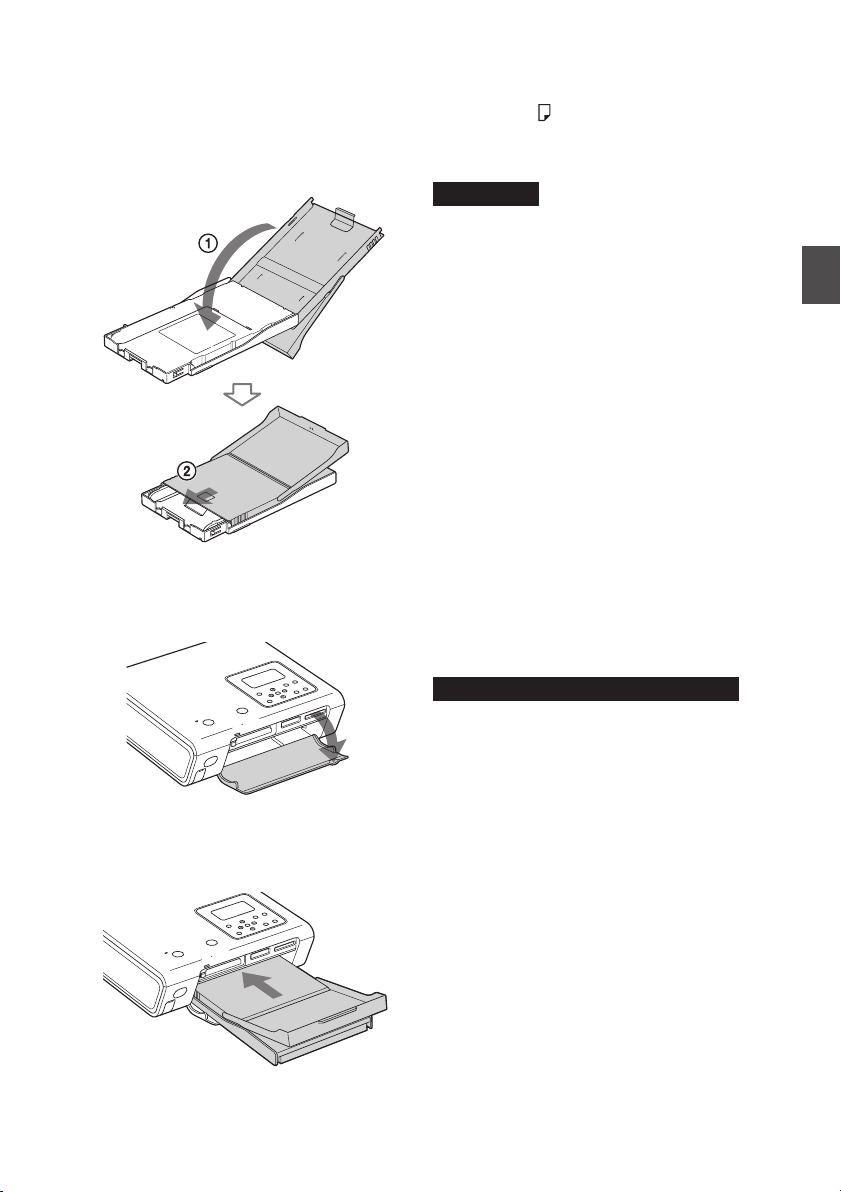
15
H
Előkészületek
6 Zárja le a papírtartó tálca fedelét
(1), és tolja a papírbehúzási
irányba (2).
A papírkiadó tálca maradjon nyitva.
7 Nyomja meg, és nyissa ki a
nyomtató papírtartó tálca
rekeszének fedelét.
8 Helyezze be a tálcát a
nyomtatóba.
Tolja be kattanásig a tálcát.
Ha nyomtatás közben kifogy a papír, a
papírhiba jelző megjelenik a nyomtató LCDkijelzőjén. Vegye ki a papírtartót és töltse fel
papírral.
Megjegyzések
• Nyomtatás közben ne távolítsa el a papírtartó
tálcát.
• A papírbeszorulás és a nyomtató
meghibásodásának elkerülése érdekében ügyeljen
az alábbiakra:
– Ne írjon, vagy gépeljen a papír nyomtatási
felületére nyomtatás előtt. Nyomtatás után
használjon olaj alapú (filc) tollat az íráshoz. A
nyomtatópapírra nem lehet gépelni.
– Nyomtatás előtt ne ragasszon matricát vagy
bélyeget a nyomtatási felületre.
– Nyomtatás előtt ne hajtsa össze vagy hajlítsa
meg a nyomtatópapírt.
– Ha egy félig teli tálcához ad további
papírlapokat, akkor ellenőrizze, hogy a lapok
teljes száma ne haladja meg a 20-at.
– Ne használja ugyanazt a nyomtatópapírt kétszer.
A kép fedettsége nem lesz nagyobb, ha kétszer
nyomtat ugyanarra a papírra.
– Mindig csak az ehhez a nyomtatóhoz előírt
nyomtatópapírt használja.
– Ne használja fel újra a nyomtatóból kijövő, de
még üres nyomtatópapírt.
Megjegyzések a nyomtatópapírok tárolásához
• Kerülje a papírok oly módon történő tárolását,
hogy a nyomtatott oldaluk egymással, vagy gumi,
műanyag termékekkel érintkezzen hosszú ideig
(pl. vinil-klorid, lágyítószer); színelváltozás, vagy
a kép minőségének romlása következhet be.
• Kerülje a papírok tárolását olyan helyen, ahol
magas hőmérsékletnek, magas páratartalomnak,
pornak, és közvetlen napfény hatásának vannak
kitéve.
• A megbontott csomagból kimaradt papírokat
mindig az eredeti csomagolásában tárolja.
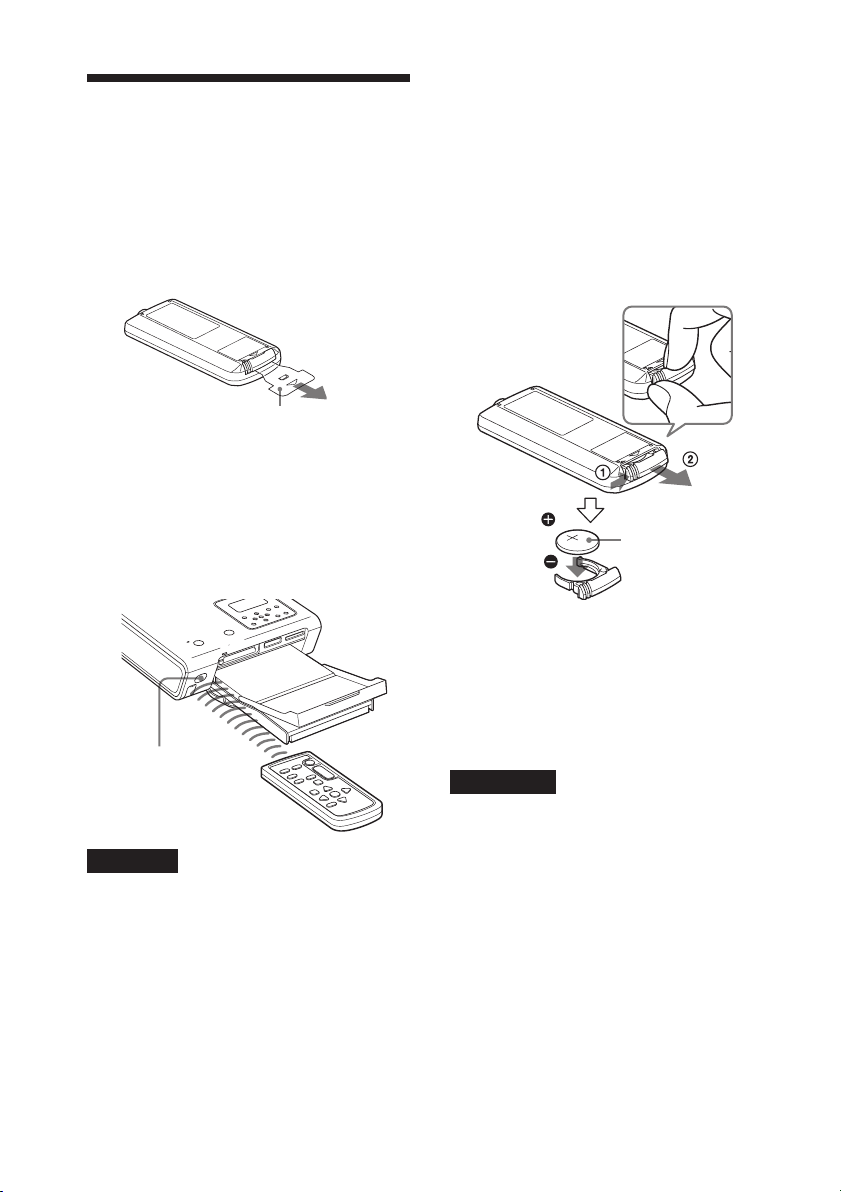
5
A távvezérlő
előkészítése
1 Távolítsa el a szigetelőfóliát a
távvezérlőből.
Miután a szigetelőfóliát eltávolította a
lítium elemről, a távvezérlő készen áll a
használatra.
Az elem cseréje
Ha a nyomtató nem reagál a távvezérlő
utasításaira, az elem valószínűleg kimerült.
1 Nyomja be a fület (1) és húzza ki
az elemtartót (2).
Vegye ki a használt elemet és
2
helyezzen be egy új lítium elemet
(CR2025). Ügyeljen a megfelelő +
és − polaritásra.
Szigetelőfólia
2 Fordítsa a távvezérlőt a nyomtató
előlapján lévő távvezérlés
érzékelő irányába, és nyomjon
meg egy gombot.
A távvezérlő gombjait ugyanúgy kell
használni, mint a nyomtatón lévő (azonos
funkciójú) kezelőszerveket.
Távvezérlés
érzékelő
Megjegyzés
A távvezérlő CANCEL gombjának 1 másodpercnél
tovább történő nyomva tartásával semmilyen funkciót
nem lehet aktiválni vagy megszakítani.
Lítium elem
3 Tolja vissza ütközésig a helyére az
elemtartót.
FIGYELEM:
Az elem szakszerűtlen kezelése robbanást
okozhat. Az elemet nem szabad tölteni,
szétszerelni és tűzbe dobni.
Megjegyzések
• Kizárólag Sony CR2025 típusú elemet használjon
a cseréhez. Eltérő típusú elemet tilos használni.
• Ne fordítsa a távvezérlés érzékelőt erős fényforrás,
pl. napfény vagy mennyezeti világítás felé. A
távvezérlő működésében üzemzavar keletkezhet.
16
H
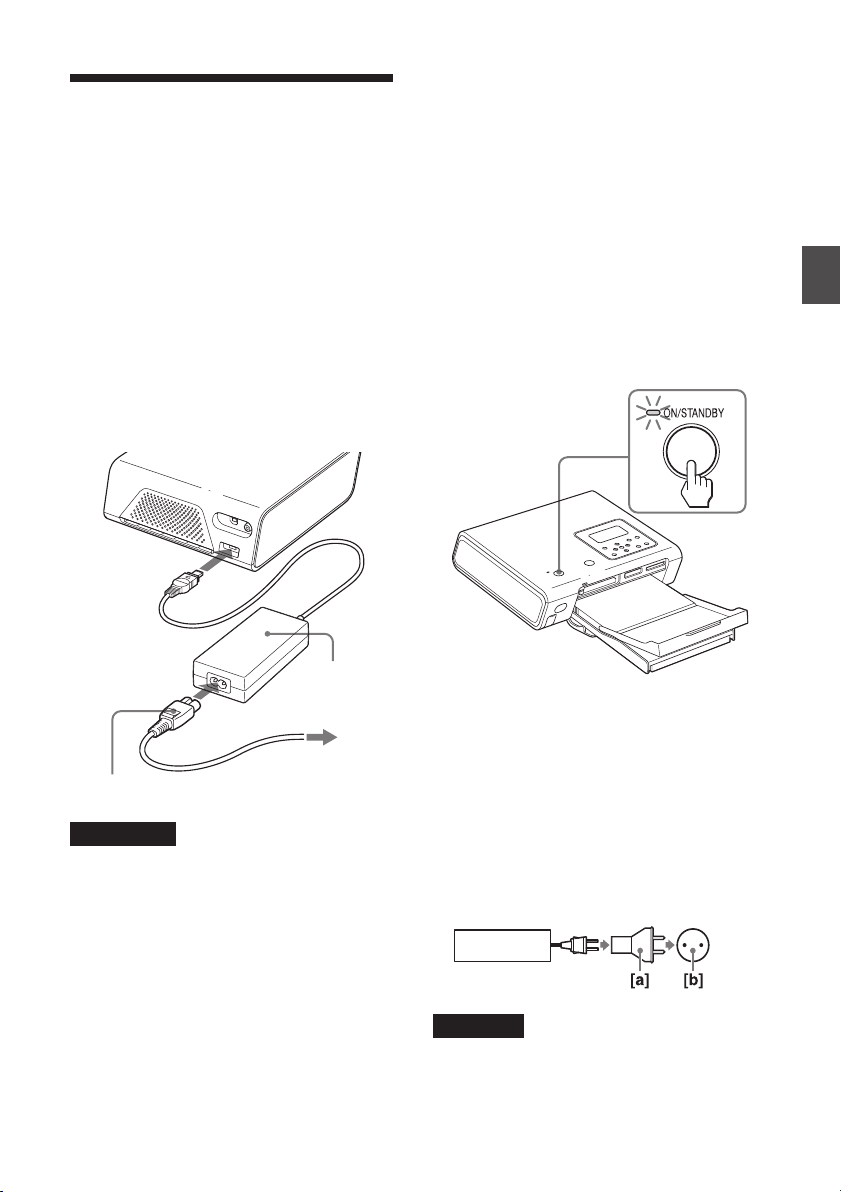
17
H
Előkészületek
6
Csatlakoztatás
váltakozó feszültségű
áramforráshoz
1 Csatlakoztassa a mellékelt
hálózati vezeték egyik végét a
mellékelt hálózati tápegységhez.
Csatlakoztassa a mellékelt
2
hálózati vezeték másik végét a
fali konnektorba.
Csatlakoztassa a hálózati
3
tápegységet a nyomtató DC IN
aljzatához.
Az ON/STANDBY jelző pirosan világít.
A DC IN
aljzatba
Hálózati
tápegység
(tartozék)
Fali
Hálózati csatlakozóvezeték
(tartozék)
Megjegyzések
• A hálózati tápegységet könnyen elérhető fali
konnektorhoz kell csatlakoztatni. Ha bármilyen
probléma merül fel a tápegységgel kapcsolatban,
azonnal húzza ki a hálózati tápegységet a fali
konnektorból.
• Miután befejezte a hálózati tápegység használatát,
húzza ki azt a nyomtató DC IN aljzatából és a fali
konnektorból.
• A nyomtató mindaddig feszültség alatt áll, amíg a fali
konnektorhoz van csatlakoztatva, még akkor is, ha maga
a készülék van kapcsolva.
• Nyomtatás közben a nyomtatópapír ki többször ki-be
mozog a nyomtatóban. Ügyeljen arra, hogy a papírkiadó
nyílást ne gátolja a hálózati tápegység vagy a hálózati
vezeték.
konnektorhoz
• Kizárólag a nyomtatóhoz mellékelt hálózati
tápegységet használja. Ne használjon eltérő típusú
tápegységet, mert üzemzavar keletkezhet.
• Ha a hálózati tápegység vezetéke leválik a
tápegységről vagy megsérül, ne használja tovább,
mert veszélyes lehet.
• Ne zárja rövidre a hálózati tápegység DC
csatlakozódugóját fémes tárggyal. A készülék
meghibásodhat.
• Ne üzemeltesse a hálózati tápegységet szűk térben,
például a falhoz közel.
4 Nyomja meg az ON/STANDBY
gombot.
Az ON/STANDBY jelző zölden világít.
A nyomtató használata
külföldön
A mellékelt hálózati tápegységgel a nyomtatót
minden olyan országban vagy területen
használhatja, ahol 100–240 V-os, 50/60
Hz-es hálózati feszültség áll rendelkezésre.
Ha szükséges – a fali konnektor típusától [b]
függően – használjon egy csatlakozódugó
átalakítót [a].
AC-S24V1
Megjegyzés
Ne használjon elektronikus áramátalakítót. A
készülék meghibásodhat.
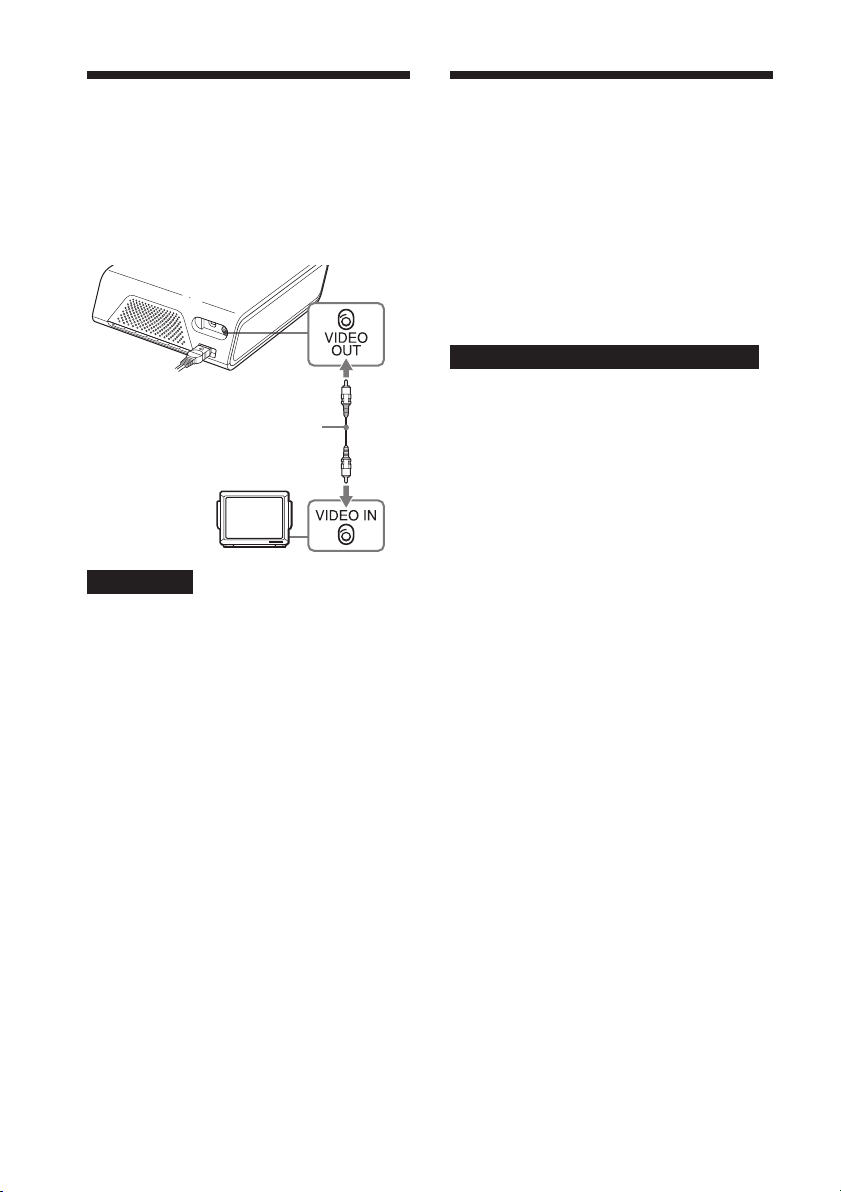
Csatlakoztatás tv-
Memóriakártya
készülékhez
Ha a nyomtatni kívánt képeket a tv-képernyőn
keresztül szeretné kiválasztani, csatlakoztassa
a nyomtató VIDEO OUT (kimenő) aljzatát a
tv-képernyő videó bemenetéhez.
Televízió
A VIDEO/TV
kapcsolóval
válassza ki a
VIDEO bemenetet.
Megjegyzések
• Csatlakoztatás előtt szüntesse meg a nyomtató
hálózati csatlakozását, és kapcsolja ki a tvkészüléket.
• Ha nem a mellékelt videó csatlakozóvezetéket
használja, akkor használjon egy kereskedelmi
forgalomban kapható, 3 méternél rövidebb videó
csatlakozóvezetéket.
• Ha az LCD-képernyőt használja, illetve ha
a nyomtatót egy PictBridge kompatibilis
digitális fényképezőgéphez vagy számítógéphez
csatlakoztatja nyomtatás céljából, a nyomtatót nem
szükséges a televízióhoz csatlakoztatni.
• A nyomtató VIDEO OUT kimenetét a televízión
kívül ne csatlakoztassa más eszközhöz. A készülék
működésében üzemzavar keletkezhet, és erős zaj
hallható.
• Nyomtatás közben a nyomtatópapír ki többször
ki-be mozog a nyomtatóban. Ügyeljen arra, hogy a
papírkiadó nyílást ne gátolja a hálózati tápegység
vagy a hálózati vezeték.
Videó csatlakozóvezeték
(tartozék)
behelyezése
A „MemoryStick” kártyán, a CompactFlash
kártyán vagy az SD-kártyán tárolt képek
nyomtatásához helyezze a kártyát a megfelelő
nyílásba.
A nyomtatóban használható memóriakártyatípusokról bővebben a 92–94. oldalon olvashat.
Megjegyzések a memóriakártya használatához
• Ne próbálja meg erőszakkal behelyezni vagy
kivenni a memóriakártyát. Ellenkező esetben a
kártya vagy a nyomtató károsodhat.
• Amíg a memóriaműködés jelző villog, a
memóriakártyát nem szabad kivenni. Ellenkező
esetben a kártya vagy a nyomtató károsodhat.
• Az adatvesztés elkerülése érdekében készítsen
biztonsági másolatot a memóriakártyáról. Nem
vállalunk felelősséget az adatok károsodásáért,
vagy elvesztéséért.
• Ellenőrizze a memóriakártyát, és megfelelő
irányban helyezze be. Ha erőszakkal rossz
irányban helyezi be a kártyát, akkor a kártya és a
meghajtó megsérülhet.
• Ellenőrizze a memóriakártyát, és mindig a
számára kijelölt meghajtóba helyezze be. Ha egy
másik meghajtóba helyezi be, a memóriakártya
megsérülhet, illetve előfordulhat, hogy nem lehet
kivenni a meghajtóból.
18
H
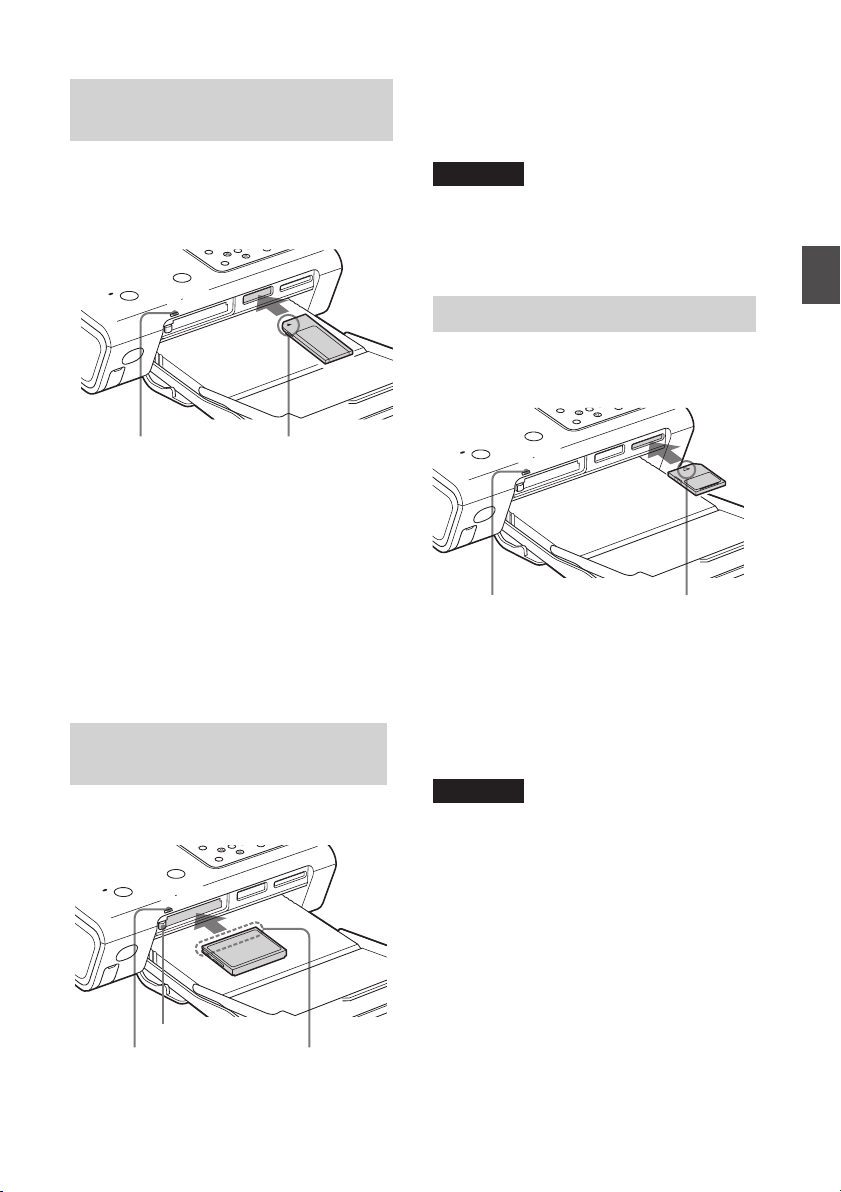
19
H
Előkészületek
„MemoryStick” kártya
behelyezése
Ha „MemoryStick” vagy „MemoryStick
Duo” kártyán tárolt képet szeretne nyomtatni,
helyezzen be egy „MemoryStick”/
„MemoryStick Duo” kártyát a készülékbe.
A CompactFlash kártya eltávolítása
Nyomja be a kártyaeltávolító gombot. Miután a
kártya kiugrik, lassan távolítsa el.
Megjegyzés
Ha a kártyaeltávolító gomb kiemelkedett pozícióban
áll, a papírtálca tartó fedele nem zárható le
tökéletesen. Ellenőrizze, hogy a kártyaeltávolító
gomb nem emelkedik-e ki, majd zárja le a fedelet.
A memóriaműködés
jelző villog, amíg
a nyomtató a
memóriakártya adatait
olvassa.
Úgy helyezze be,
hogy a b jelzés a
bal felső sarokban
legyen.
A „MemoryStick Duo” kártyát adapter nélkül
is behelyezheti úgy, hogy a
b jelzés a bal
felső sarokban legyen.
A „MemoryStick” eltávolítása
Nyomja be kissé a „MemoryStick” kártyát
a nyílásba. Miután a kártya kiugrik, lassan
távolítsa el.
CompactFlash kártya
behelyezése
Helyezze be a CompactFlash kártyát a
készülék CF CARD meghajtójába.
SD-kártya behelyezése
Helyezze be az SD-kártyát a készülék SD
CARD meghajtójába.
A memóriaműködés
jelző villog, amíg
a nyomtató a
memóriakártya adatait
olvassa.
Az SD-kártya eltávolítása
Nyomja be kissé az SD-kártyát a nyílásba.
Miután a kártya kiugrik, lassan távolítsa el.
Megjegyzés
Ha mini SD-kártyát használ, helyezze azt a mini
SD-kártya adapterbe. Ha adapter nélkül helyezi be
a nyomtatóba, előfordulhat, hogy nem tudja majd
kivenni.
Úgy helyezze be,
hogy a b jelzés
a nyomtató felé
mutasson.
Eltávolító gomb
A memóriaműködés
jelző villog, amíg
a nyomtató a
memóriakártya
adatait olvassa.
Úgy helyezze be,
hogy a szélesebb,
érintkezőkkel ellátott
oldal nézzen a
nyomtató felé.
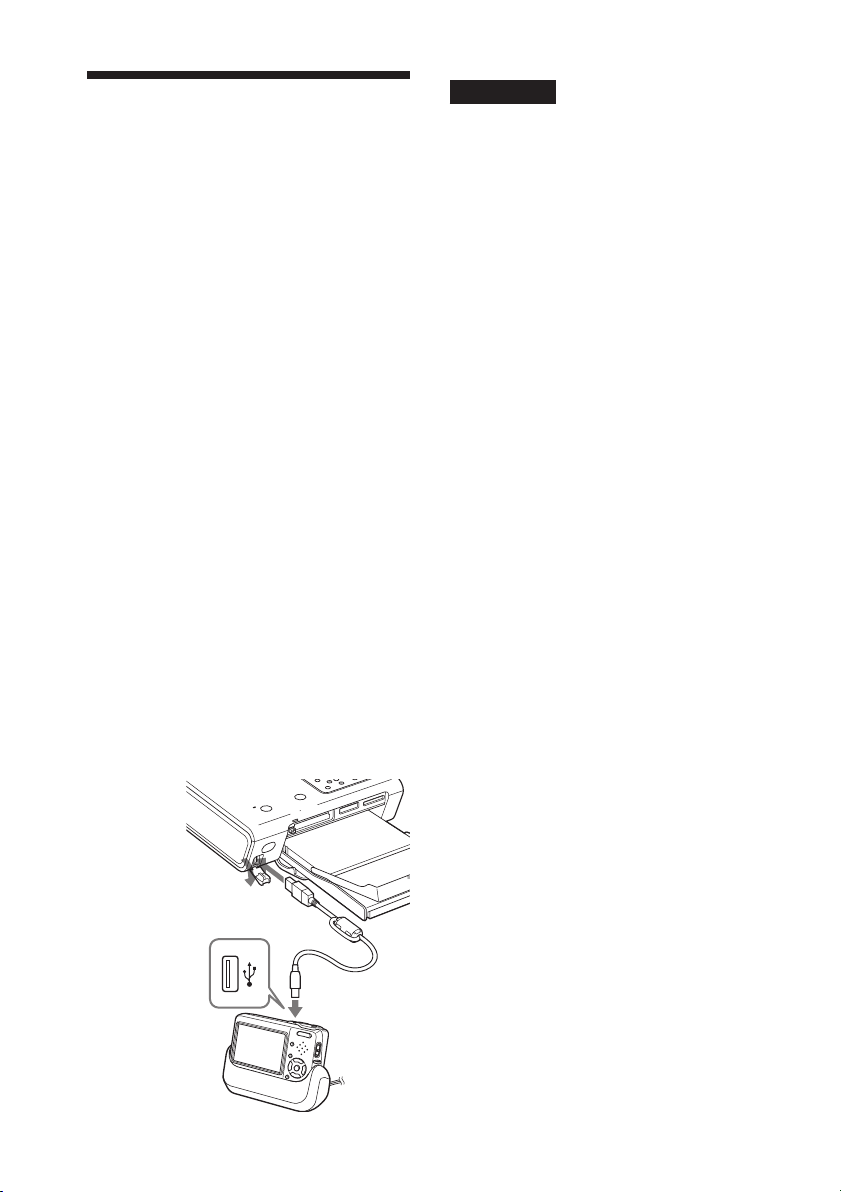
Fényképezőgép vagy
egyéb külsőeszköz
csatlakoztatása
Ha fényképezőgépről vagy külsőeszközről
kíván nyomtatni, első lépésként csatlakoztassa
azt a nyomtatóhoz. Olyan külsőeszközt
csatlakoztathat, amely támogatja a cserélhető
adathordozókat. A PictBridge-kompatibilis
digitális fényképezőgép csatlakoztatásáról
bővebben az 57. oldalon olvashat.
1 Állítsa be a cserélhető
adathordozókat támogató
digitális fényképezőgépet
vagy egyéb külsőeszközt a
nyomtatóhoz.
A csatlakoztatás előtt elvégzendő
beállítások és műveletek a külsőeszköz
típusától függően eltérhetnek. A részletek
tekintetében olvassa el a külsőeszköz
kezelési útmutatóját. (Sony Cyber-shot
digitális fényképezőgép esetében például
az „USB Connect” menüpontban a
„Normal” opciót kell kiválasztani.)
2
Csatlakoztassa a fényképezőgépet
vagy a külsőeszközt a nyomtató
PictBridge/CAMERA aljatához.
Használja a digitális fényképezőgéphez
mellékelt USB csatlakozóvezetéket.
Megjegyzések
• A szükséges USB vezeték típusa eltérő lehet
a digitális fényképezőgéptől függően. A
nyomtató oldalon A-típusú csatlakozódugóval,
a fényképezőgép oldalon az előírt típusú
csatlakozódugóval ellátott USB vezetéket
használjon.
• Nem garantáljuk a csatlakoztathatóságot
minden cserélhető adathordozóval működő
külsőeszközhöz.
• Használjon 3 méternél rövidebb, kereskedelmi
forgalomban kapható USB vezetéket.
• Amíg a külsőeszköz memóriaműködés jelzője
villog, ne kapcsolja ki a készüléket, és ne húzza
ki az USB vezetéket. A külsőeszközben tárolt
adatok sérülhetnek. Nem vállalunk felelősséget az
adatvesztésért vagy adatsérülésért.
Nyissa ki a
fedelet és
csatlakoztassa a
PictBridge/CAMERA
aljzathoz (A-típusú USB)
Az USB
aljzathoz
Fényképezőgép
vagy egyéb
külsőeszköz
H
20
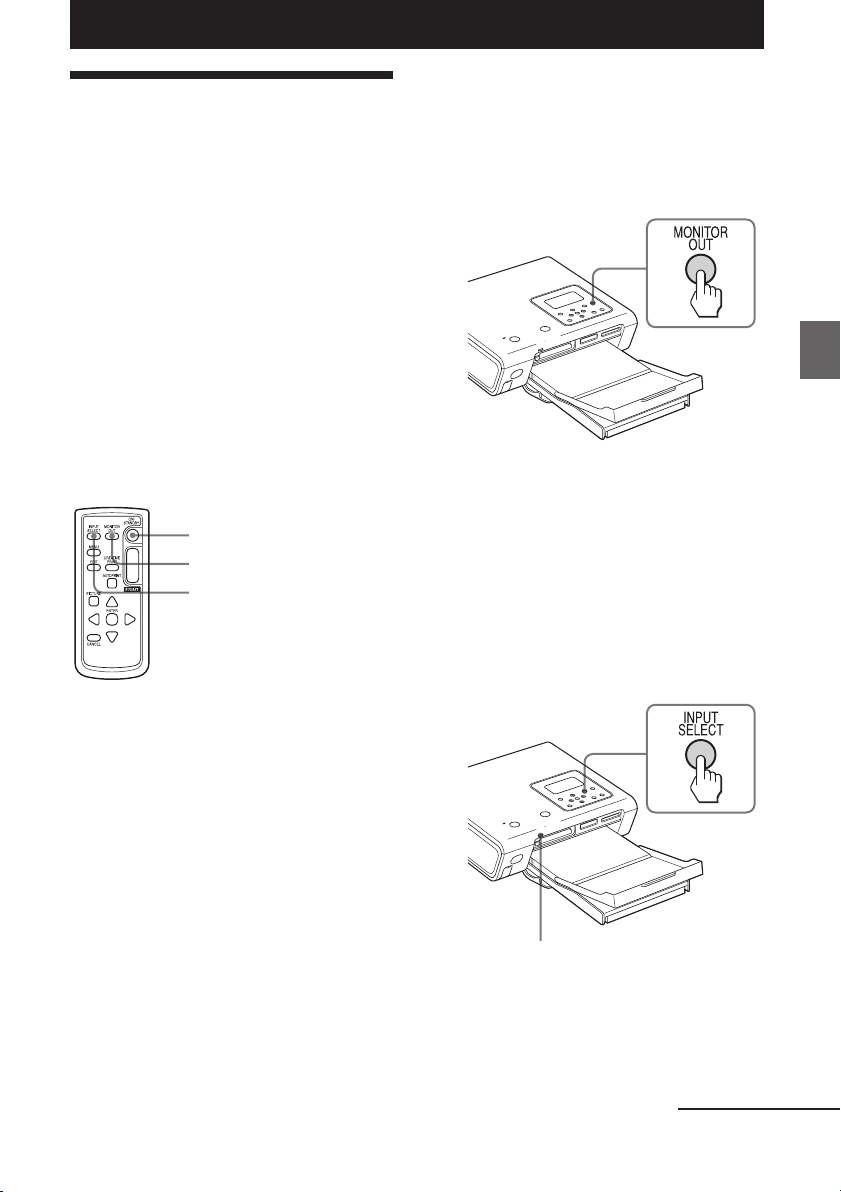
Nyomtatási alapfunkciók (MONITOR OUT üzemmód)
Képek megjelenítése
a tv-készüléken
Ez a fejezet ismereti, hogyan lehet
megjeleníteni a memóriakártyán vagy
külsőeszközön tárolt képeket egy tvkészüléken.
Mielőtt hozzákezdene
Hajtsa végre az
(10–17. oldal), és a következőket:
• „Csatlakoztatás tv-készülékhez” (18. oldal).
• „Memóriakártya behelyezése” (18.
oldal) vagy „Fényképezőgép vagy egyéb
külsőeszköz csatlakoztatása” (20. oldal).
A távvezérlő használatával
1 Nyomja meg az ON/STANDBY
gombot a nyomtató
bekapcsolásához (17. oldal).
A nyomtató ON/STANDBY jelzője
zölden világít.
2 Kapcsolja be a tv-készüléket, és
válassza ki a „VIDEO” bemeneti
műsorforrást.
A memóriakártyán vagy a külsőeszközön
tárolt képek megjelennek a tv-képernyőn.
1–6 előkészítő lépéseket
1
MONITOR OUT
3
Ha az „LCD display mode is selected”
felirat jelenik meg a tv-képernyőn
Nyomja meg a MONITOR OUT gombot
a képek megjelenítéséhez (MONITOR
OUT üzemmód).
3
Nyomja meg többször az INPUT
SELECT gombot a memóriakártya
vagy a külsőeszköz kiválasztásához
(mely a nyomtatni kívánt képeket
tartalmazza).
E gomb többszöri megnyomásakor
a „MemoryStick”, „SD Card”,
„CompactFlash” vagy „External Device”
felirat jelenik meg a tv-képernyő bal felső
részén. (Ha nem csatlakoztatott külsőeszközt,
az „External Device” nem jelenik meg.)
A memóriaműködés jelző villog, amíg
a nyomtató a memóriakártya adatait
olvassa.
Nyomtatási alapfunkciók (MONITOR OUT üzemmód)
A memóriaműködés jelző villog, és a
kiválasztott memóriakártyán található
képek megjelennek a tv-képernyőjén. Ezt
hívják
képlistának.
Folytatódik
21
H
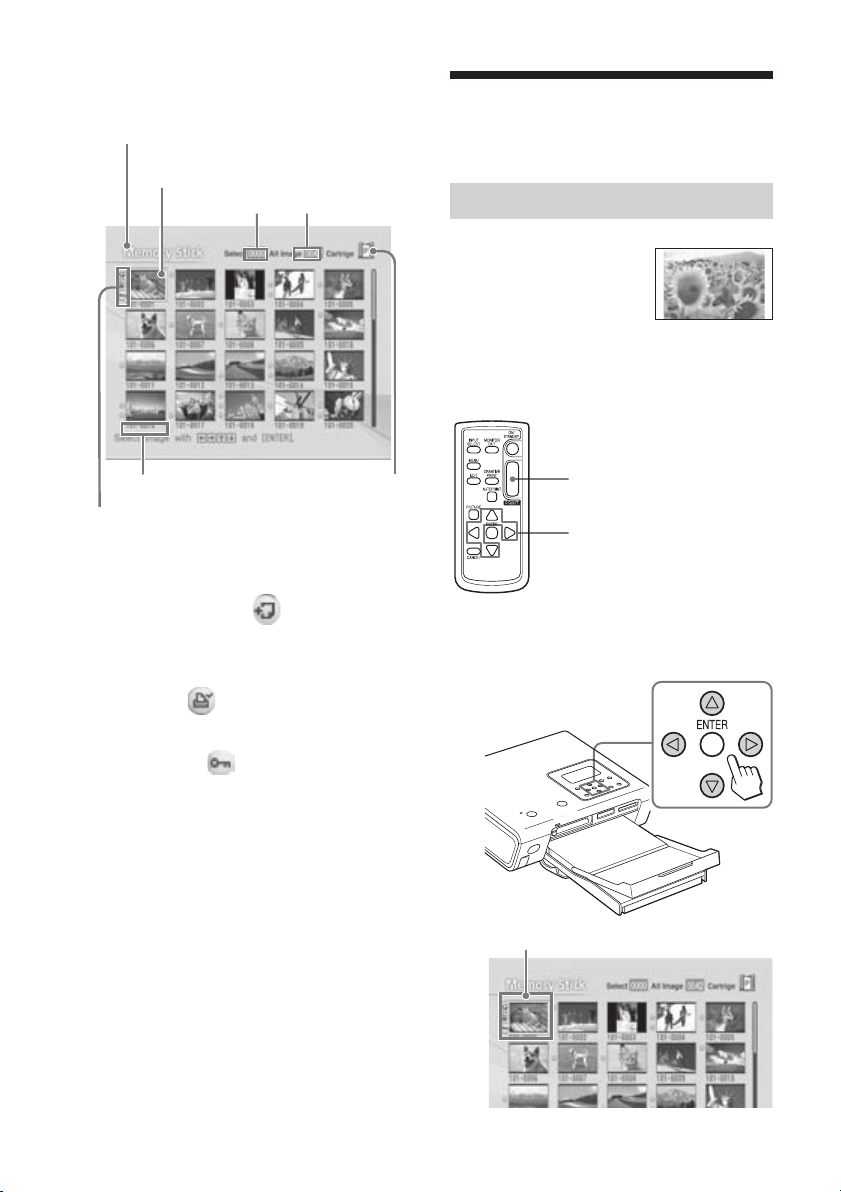
Képlista
Kiválasztott adathordozó
(memóriakártya vagy külsőeszköz)
Sárga keret
(kurzor)
Kiválasztott
képek száma
Képek száma az
adathordozón
A kiválasztott képek
nyomtatása
Egy kép nyomtatása
Ebben a fejezetben
megismerheti a képek
kiválasztásának, és
teljes méretben történő
nyomtatásának módját.
Szegély nélküli hagyományos nyomtatás
A távvezérlő használatával
Kép sorszáma
Hozzárendelt fájl/DPOF/
védettség jelzések*
* A hozzárendelt fájl/DPOF/védettség
jelzésekről
• Hozzárendelt fájl jelzés:
A kép a megjelenített kép mellett rendelkezik egy
hozzárendelt fájllal is, mint például egy mozgókép
fájl, vagy egy kisméretű e-mail képfájl.
• DPOF jelzés:
A kép digitális fényképezőgéppel létrehozott
DPOF beállításokat tartalmaz.
• Védettség jelzés:
A képet védetté tették digitális fényképezőgéppel.
Másik oldal megjelenítése
Ha több képoldal létezik, akkor válthat az oldalak
között. A következő oldal megjelenítéséhez mozgassa
a sárga keretet a képlista alsó sorára, és nyomja meg a
F gombot. Az előző oldal megjelenítéséhez mozgassa
a sárga keretet a felső sorra, majd nyomja meg a
gombot.
Festékkazetta
típusa (P: Képeslap/
L: 3,5 × 5 hüvelyk/
C: tisztítópatron)
f
2
1
1 A nyíl g/G/f/F gombbal
mozgassa a sárga keretet (kurzor)
a nyomtatni kívánt képre.
Sárga keret
22
H
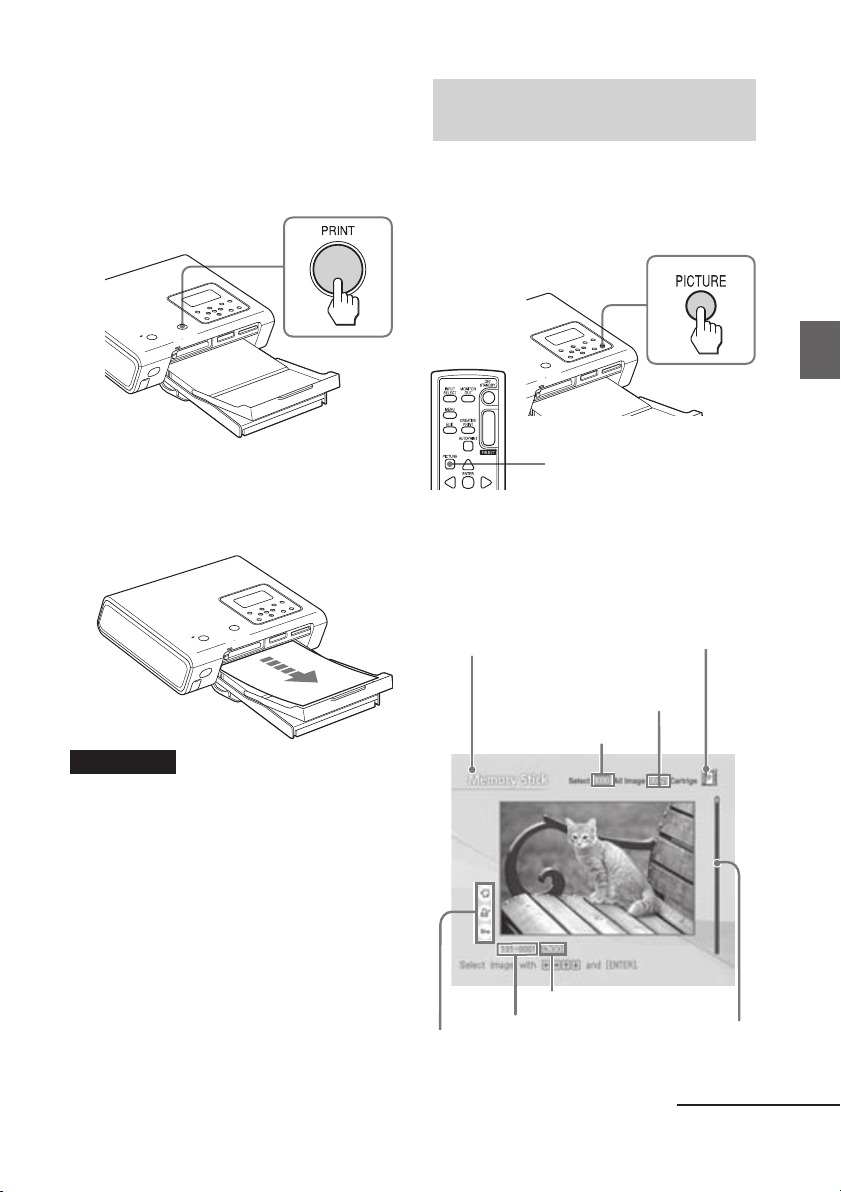
23
H
Nyomtatási alapfunkciók (MONITOR OUT üzemmód)
2 Nyomja meg a PRINT gombot.
A kurzorral kiválasztott kép nyomtatása
elkezdődik. Nyomtatás közben a
nyomtatási folyamat a tv-készüléken
követhető.
Az előnézeti kép ellenőrzése
nyomtatás előtt
Nyomtatás előtt megjelenítheti, és teljes
méretben ellenőrizheti a kívánt képet.
Mozgassa a sárga keretet (kurzor) a kívánt
képre, majd nyomja meg a PICTURE gombot.
3 Ha a nyomtatás befejeződött
és a nyomtatóból a papír
automatikusan kiemelkedik,
vegye ki azt a tálcából.
Megjegyzések
• Amíg a memóriaműködés jelző villog vagy a
tv-képernyőn látható, ne helyezze be vagy vegye
ki a memóriakártyát, illetve ne csatlakoztassa vagy
húzza ki a külsőeszközt.
• Soha ne mozdítsa el, vagy kapcsolja ki a
nyomtatót nyomtatás közben; a festékkazetta
vagy a papír beragadhat. Ha mégis kikapcsolta
a nyomtatót, hagyja a helyén a papírtálcát, és
kapcsolja be a nyomtatót. Ha a nyomtatott papír a
nyomtatóban marad, vegye ki és kezdje elölről a
műveletet (1. lépéstől).
• Nyomtatás közben a nyomtatópapír ki többször
ki-be mozog a nyomtatóban. Ne érintse meg, és
ne húzza ki a félig kiemelkedő papírt. Várja meg,
amíg a nyomtatás befejezés után a nyomtató
teljesen ki nem tolja azt.
• Ügyeljen arra, hogy nyomtatás közben a nyomtató
mögött elegendő szabad hely maradjon.
PICTURE
A kiválasztott kép teljes méretben jelenik meg.
Ezt hívják
lőnézeti kép
Kiválasztott adathordozó
(memóriakártya vagy
külsőeszköz)
Hozzárendelt
fájl/DPOF/Védettség
jelzők (22. oldal)
előnézeti képnek.
Az adathordozón
található képek
Kiválasztott
képek száma
Nyomtatási mennyiség jelzése
Kép sorszáma
száma
Görgetősáv az aktuális
kép helyzetének
jelzésére.
Festékkazetta
típusa (P:
Képeslap/L: 3,5
× 5 hüvelyk/C:
tisztítópatron)
Folytatódik
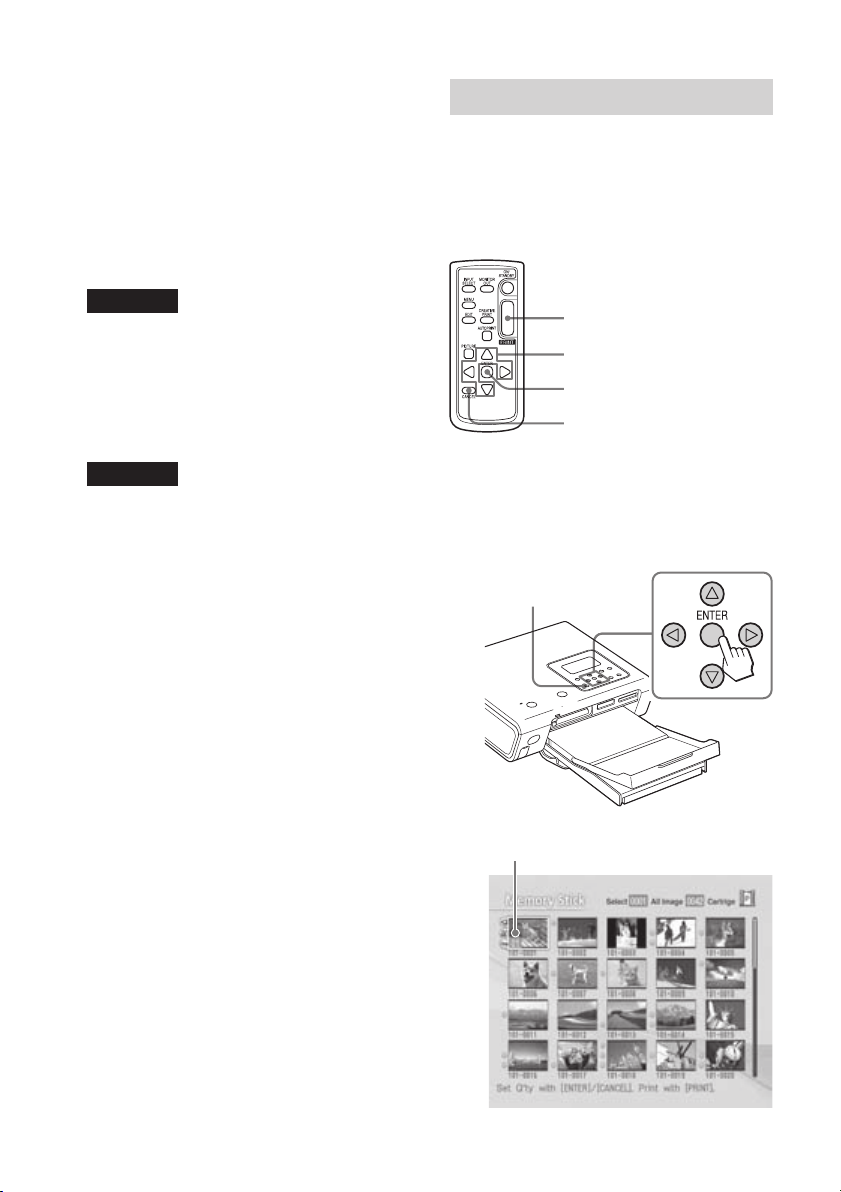
Másik kép előnézetének megjelenítése
Használja a nyíl gombot
g/G/f/F egy másik
kép megjelenítéséhez, mely a kiválasztott
képhez képest balra, jobbra, fent, vagy lent
helyezkedik el.
Az előnézeti kép nyomtatása
Nyomja meg a PRINT gombot. Az előnézeti
kép nyomtatásra kerül.
Megjegyzés
Hiába választott ki korábban képeket, és adott meg
nyomtatási mennyiséget, akkor is csak az előnézeti
kép kerül kinyomtatásra. Ha több képet szeretne
egyszerre nyomtatni, használja a képlistát.
A képlista ismételt megjelenítése
Nyomja meg a PICTURE gombot.
Megjegyzés
A tv-készüléken megjelenített kép nem egyezik
a kinyomtatott képpel, mivel minden tv-készülék
foszforeljárása vagy profilja különböző. A
megjelenített képet csak mintaként kezelje.
Több kép nyomtatása
E fejezetben megtudhatja, hogyan választhat ki
több képet, hogyan adhatja meg a nyomtatási
példányszámot, és hogyan nyomtathatja ki
azokat egyszerre.
A távvezérlő használatával
4
1
1, 2
CANCEL
1 A nyíl (g/G/f/F ) gombbal
mozgassa a sárga keretet (kurzor)
a nyomtatni kívánt képre, majd
nyomja meg az ENTER gombot.
CANCEL
24
A nyomtatási mennyiség jelzés „1” lesz.
Nyomtatási mennyiség jelzés
H
